Lightroom 2015.x/6.x 릴리스에는 디지털 이미징 환경을 다채롭게 하는 새로운 기능 및 향상 기능이 포함되어 있습니다. 이러한 기능 및 추가 정보를 제공하는 리소스 링크에 대한 간단한 소개를 읽으십시오.
Lightroom CC 및 모바일용 Lightroom의 2015.x/6.x 릴리스
이제 2017년 10월 및 이후 버전의 Lightroom Classic를 사용할 수 있습니다! 새로운 기능 요약을 참조하십시오.


Lightroom 6.14 | 2017년 12월
Lightroom 6은 중단되었으며 더 이상 Adobe.com에서 구입할 수 없습니다. Lightroom Classic CC 및 Lightroom CC의 최신 업데이트를 받고 최신 카메라의 RAW 파일과 소프트웨어가 제대로 작동하는지 확인하려면 Creative Cloud 포토그래피 플랜으로 업그레이드하는 것을 권장합니다.
새 카메라 및 렌즈 지원
 이번 Lightroom 릴리스에서 향상된 기능
이번 Lightroom 릴리스에서 향상된 기능
![]() 지원되는 카메라 및 렌즈 프로필의 전체 목록을 보려면 다음 리소스를 참조하십시오.
지원되는 카메라 및 렌즈 프로필의 전체 목록을 보려면 다음 리소스를 참조하십시오.
수정된 고객 문제
Lightroom 6.14에서 수정된 문제 (2017년 12월)
Lightroom 6.13 | 2017년 10월
새 카메라 및 렌즈 지원
 이번 Lightroom 릴리스에서 향상된 기능
이번 Lightroom 릴리스에서 향상된 기능
![]() 지원되는 카메라 및 렌즈 프로필의 전체 목록을 보려면 다음 리소스를 참조하십시오.
지원되는 카메라 및 렌즈 프로필의 전체 목록을 보려면 다음 리소스를 참조하십시오.
수정된 고객 문제
Lightroom 6.13에서 수정된 문제(2017년 10월)
 외부 편집 사전 설정이 알파벳 순서가 아님(macOS HighSierra만 해당. 템플릿 파일을 사전 설정 폴더에서 사용할 수 있는 경우 이 문제가 나타나지 않음)
외부 편집 사전 설정이 알파벳 순서가 아님(macOS HighSierra만 해당. 템플릿 파일을 사전 설정 폴더에서 사용할 수 있는 경우 이 문제가 나타나지 않음) 전체 화면 모드에서 패널이 검정색으로 표시됨(macOS High Sierra)
전체 화면 모드에서 패널이 검정색으로 표시됨(macOS High Sierra) 얼굴 태그를 지정하는 중 무응답 상태
얼굴 태그를 지정하는 중 무응답 상태 Blurb 도서 모듈 페이지 번호 매기기 문제
Blurb 도서 모듈 페이지 번호 매기기 문제
Apple TV 1.1용 Lightroom | 2017년 8월
Apple TV용 Lightroom의 이번 릴리스에서는 다음과 같은 새로운 기능과 향상된 기능을 선보입니다.
비디오 재생 지원
 이번 Apple TV용 Lightroom의 새 기능
이번 Apple TV용 Lightroom의 새 기능
이제 Apple TV용 Lightroom에서 동기화된 Lightroom 비디오를 재생할 수 있습니다.
컬렉션 실시간 업데이트
 이번 Apple TV용 Lightroom의 새 기능
이번 Apple TV용 Lightroom의 새 기능
이제 Apple TV용 Lightroom에서 컬렉션의 사진을 볼 때 Lightroom CC, Lightroom 웹 또는 모바일용 Lightroom을 사용하여 동기화된 컬렉션에 새로운 사진을 추가하면 콘텐츠가 자동으로 업데이트됩니다.
tvOS 빠른 스크롤 지원
 이번 Apple TV용 Lightroom의 새 기능
이번 Apple TV용 Lightroom의 새 기능
Apple TV 리모컨 오른쪽 가장자리의 터치 표면을 스와이프하여 Lightroom 사진 및 비디오를 빠르게 스크롤하십시오.
Apple TV의 Dark/Light 모드 지원
이제 Lightroom에서 Apple TV의 어둡거나 밝은 배경 설정을 지원합니다.
기타 향상된 기능
 일반적인 안정성 향상.
일반적인 안정성 향상.
모바일용 Lightroom | Android 3.0 | 2017년 7월
이 모바일용 Lightroom(Android) 릴리스에서는 새로운 사용자 인터페이스가 소개되고, 새로운 카메라 및 렌즈 지원 기능이 추가되었으며, 일반적으로 안정성이 향상되었습니다.
새 사용자 인터페이스
 이 모바일용 Lightroom(Android) 릴리스의 새 기능
이 모바일용 Lightroom(Android) 릴리스의 새 기능
이 릴리스에서 모바일용 Lightroom은 완벽하게 Android 전용입니다. 전혀 새로운 사용자 인터페이스를 살펴보십시오!


![]() 도움말 설명서는 모바일용 Lightroom(Android) 사용을 참조하십시오.
도움말 설명서는 모바일용 Lightroom(Android) 사용을 참조하십시오.
![]() 새로운 편집 환경에 대한 자세한 내용은 사진 편집을 참조하십시오.
새로운 편집 환경에 대한 자세한 내용은 사진 편집을 참조하십시오.
새 카메라 및 렌즈 지원
 이 모바일용 Lightroom(Android) 릴리스의 향상된 기능
이 모바일용 Lightroom(Android) 릴리스의 향상된 기능
![]() 지원되는 카메라 및 렌즈 프로필의 전체 목록을 보려면 다음 리소스를 참조하십시오.
지원되는 카메라 및 렌즈 프로필의 전체 목록을 보려면 다음 리소스를 참조하십시오.
기타 향상된 기능
 일반적인 안정성 향상.
일반적인 안정성 향상.
Lightroom CC 2015.12/Lightroom 6.12
Lightroom CC 2015.12/Lightroom 6.12는 새 카메라 및 렌즈 프로필, 버그 수정을 지원합니다.
새 카메라 및 렌즈 지원
 이번 Lightroom 릴리스에서 향상된 기능
이번 Lightroom 릴리스에서 향상된 기능
![]() 지원되는 카메라 및 렌즈 프로필의 전체 목록을 보려면 다음 리소스를 참조하십시오.
지원되는 카메라 및 렌즈 프로필의 전체 목록을 보려면 다음 리소스를 참조하십시오.
수정된 고객 문제
이 릴리스의 Lightroom에서 수정된 문제
모바일용 Lightroom | iOS 2.8 | 2017년 7월
이 모바일용 Lightroom iOS 릴리스는 다음과 같은 iPhone 및 iPad의 새 기능과 개선 사항이 도입되었습니다.
iPhone
- 새 브러시 선택 도구를 사용하면 사진의 특정 부분에 노출, 밝기, 선명도 및 기타 조정을 선택적으로 적용할 수 있습니다. 향상된 압력 감지 응용 프로그램에 대한 Apple Pencil 지원. 3D 터치를 지원하는 장치에서 향상된 압력 감지 응용 프로그램에 대한 3D 터치 지원.
- 캡처하기 전에 과다 노출 영역을 보여 주는 앱 내 카메라의 새로운 밝은 영역 클리핑 표시 기능.
- 사진의 노이즈 감소 및 선명하게 하기를 조정하는 직접 컨트롤.
- 햅틱 피드백이 있는 앱 내 카메라의 향상된 가상 레벨.
- 새 카메라 및 렌즈 지원.
- 일반적인 안정성 향상.
iPad
- 새 브러시 선택 도구를 사용하면 사진의 특정 부분에 노출, 밝기, 선명도 및 기타 조정을 선택적으로 적용할 수 있습니다. 향상된 압력 감지 응용 프로그램에 대한 Apple Pencil 지원.
- iPad용으로 특별히 설계된 향상된 사용자 인터페이스.
- 노이즈 감소 및 선명하게 하기 조정을 위한 직접 컨트롤.
- 새 카메라 및 렌즈 지원.
- 일반적인 안정성 향상.
선택 편집을 적용하는 새 브러쉬 선택 도구
 이 모바일용 Lightroom(iOS) 릴리스의 새 기능
이 모바일용 Lightroom(iOS) 릴리스의 새 기능
선택 편집 컨트롤에서 새로운 브러시 선택 도구 를 사용하여 이미지의 특정 부분을 브러시로 덮고 노출, 선명도, 밝기 등과 같은 조정을 적용할 수 있습니다.




![]() 브러시 선택 도구에 대한 자세한 내용은 선택 편집 적용을 참조하십시오.
브러시 선택 도구에 대한 자세한 내용은 선택 편집 적용을 참조하십시오.
앱 내 카메라에서 새로운 밝은 영역 클리핑 표시 기능
 이 모바일용 Lightroom(iOS) 릴리스의 새 기능
이 모바일용 Lightroom(iOS) 릴리스의 새 기능
Lightroom의 앱 내 카메라를 사용할 때 을 눌러 실시간 캡처 보기에서 과다 노출된 영역에 밝은 영역 클리핑 오버레이를 표시할 수 있습니다. 이 오버레이를 사용하면 촬영하기 전에 노출이 지나친 영역을 찾아 노출이나 구성을 조정할 수 있습니다.


노이즈 감소 및 선명하게 하기를 위한 직접 컨트롤
 이 모바일용 Lightroom(iOS) 릴리스의 새 기능
이 모바일용 Lightroom(iOS) 릴리스의 새 기능
모바일용 Lightroom(iOS)은 이제 직접 컨트롤을 통해 사진을 선명하게 하고 세부 정보를 표시합니다. 이러한 새로운 노이즈 감소 및 선명하게 하기 컨트롤에 액세스하려면:
(iPhone) [확대경] 보기의 편집 패널에서 화면 하단의 세부 정보 아이콘을 누릅니다.
(iPad) [확대경] 보기의 편집 패널에서 세부 사항 아코디언을 누릅니다.




![]() 자세한 내용은 노이즈 감소 및 선명하게 하기 조정을 참조하십시오.
자세한 내용은 노이즈 감소 및 선명하게 하기 조정을 참조하십시오.
새 카메라 및 렌즈 지원
 이 모바일용 Lightroom iOS 릴리스의 향상된 기능
이 모바일용 Lightroom iOS 릴리스의 향상된 기능
![]() 지원되는 카메라 및 렌즈 프로필의 전체 목록을 보려면 다음 리소스를 참조하십시오.
지원되는 카메라 및 렌즈 프로필의 전체 목록을 보려면 다음 리소스를 참조하십시오.
Lightroom CC 2015.10.1/Lightroom 6.10.1
Lightroom CC 2015.10.1/Lightroom 6.10.1은 새 카메라 및 렌즈 프로필, 버그 수정을 지원합니다.
새 카메라 및 렌즈 지원
 이번 Lightroom 릴리스에서 향상된 기능
이번 Lightroom 릴리스에서 향상된 기능
![]() 지원되는 카메라 및 렌즈 프로필의 전체 목록을 보려면 다음 리소스를 참조하십시오.
지원되는 카메라 및 렌즈 프로필의 전체 목록을 보려면 다음 리소스를 참조하십시오.
수정된 고객 문제
이 릴리스의 Lightroom에서 수정된 문제
 'Photoshop에서 편집'을 사용할 때 Lightroom에 표시되는 잘못된 Camera Raw 플러그인 호환성 경고를 수정했습니다. 자세한 내용은 이 TechNote를 참조하십시오.
'Photoshop에서 편집'을 사용할 때 Lightroom에 표시되는 잘못된 Camera Raw 플러그인 호환성 경고를 수정했습니다. 자세한 내용은 이 TechNote를 참조하십시오.
모바일용 Lightroom | iOS 2.7.4 | 2017년 5월
이 릴리스의 모바일용 Lightroom iOS는 새 카메라와 렌즈에 대한 지원, 버그 수정 및 성능 개선을 롤아웃합니다.
새 카메라 및 렌즈 지원
 이 모바일용 Lightroom iOS 릴리스의 향상된 기능
이 모바일용 Lightroom iOS 릴리스의 향상된 기능
![]() 지원되는 카메라 및 렌즈 프로필의 전체 목록을 보려면 다음 리소스를 참조하십시오.
지원되는 카메라 및 렌즈 프로필의 전체 목록을 보려면 다음 리소스를 참조하십시오.
기타 향상된 기능
 특수 문자로 사진 이름을 지정한 일부 사용자에게 영향을 미치는 문제를 해결했습니다.
특수 문자로 사진 이름을 지정한 일부 사용자에게 영향을 미치는 문제를 해결했습니다. 모바일용 Lightroom 앱을 다시 실행할 때 일부 사용자에게 충돌을 일으킨 버그를 수정했습니다.
모바일용 Lightroom 앱을 다시 실행할 때 일부 사용자에게 충돌을 일으킨 버그를 수정했습니다. Google 포토 또는 Snapseed에서 모바일용 Lightroom iOS로 이미지를 로드할 때 발생하는 문제를 수정했습니다.
Google 포토 또는 Snapseed에서 모바일용 Lightroom iOS로 이미지를 로드할 때 발생하는 문제를 수정했습니다. iTunes에서 Apple Photos로 이미지를 로드할 때 발생하는 문제를 해결했습니다.
iTunes에서 Apple Photos로 이미지를 로드할 때 발생하는 문제를 해결했습니다. 일반적인 안정성 향상.
일반적인 안정성 향상.
![]() 도움말 설명서는 모바일용 Lightroom(iOS) 사용을 참조하십시오.
도움말 설명서는 모바일용 Lightroom(iOS) 사용을 참조하십시오.
모바일용 Lightroom | Android 2.3.4 | 2017년 5월
이 모바일용 Lightroom Android 릴리스는 Samsung S8 및 S8+ 휴대용 장치에 대한 HDR 지원을 소개하고 새로운 카메라와 렌즈를 지원하며 버그 수정 및 성능 개선을 제공합니다.
Samsung S8 및 Samsung S8+ 모바일 장치에서 HDR 지원
 이 모바일용 Lightroom Android 릴리스의 새 기능
이 모바일용 Lightroom Android 릴리스의 새 기능
이제 모바일용 Lightroom(Android) 2.3.4부터 Samsung S8 및 Samsung S8+ 모바일 장치에서 HDR 모드를 지원합니다.
(Android) 현재 HDR 모드에서 고대비 화면 캡처 지원은 Samsung S8, Samsung S8+, Samsung S7, Samsung S7 Edge, Google Pixel, Google Pixel XL 모바일 장치에서만 사용 가능합니다.
![]() HDR 캡처 모드에 대한 자세한 내용은 새로운 HDR 모드에서 고대비 화면 캡처(Android)를 참조하십시오.
HDR 캡처 모드에 대한 자세한 내용은 새로운 HDR 모드에서 고대비 화면 캡처(Android)를 참조하십시오.
기타 향상된 기능
 HDR 품질이 향상되고 고스트가 감소되었습니다.
HDR 품질이 향상되고 고스트가 감소되었습니다.
새 카메라 및 렌즈 지원
 모바일용 Lightroom Android 릴리스의 새 기능
모바일용 Lightroom Android 릴리스의 새 기능
![]() 지원되는 카메라 및 렌즈 프로필의 전체 목록을 보려면 다음 리소스를 참조하십시오.
지원되는 카메라 및 렌즈 프로필의 전체 목록을 보려면 다음 리소스를 참조하십시오.
![]() 도움말 설명서는 모바일용 Lightroom(Android) 사용을 참조하십시오.
도움말 설명서는 모바일용 Lightroom(Android) 사용을 참조하십시오.
Lightroom CC 2015.10/Lightroom 6.10
새 카메라 및 렌즈 지원
 이번 Lightroom 릴리스에서 향상된 기능
이번 Lightroom 릴리스에서 향상된 기능
수정된 고객 문제
이 릴리스의 Lightroom에서 수정된 문제
 Lightroom 패널이 macOS에서 간헐적으로 까맣게 표시되는 횟수가 줄었습니다. 자세한 내용은 이 TechNote를 참조하십시오.
Lightroom 패널이 macOS에서 간헐적으로 까맣게 표시되는 횟수가 줄었습니다. 자세한 내용은 이 TechNote를 참조하십시오. Apple iPhone 6에서 찍어 가져온 비디오에 Lightroom이 현지 시각이 아닌 GMT로 캡처한 시각을 표시함
Apple iPhone 6에서 찍어 가져온 비디오에 Lightroom이 현지 시각이 아닌 GMT로 캡처한 시각을 표시함 파일 메뉴에서 자동 가져오기 설정에 액세스할 수 없음
파일 메뉴에서 자동 가져오기 설정에 액세스할 수 없음 업데이트 후에 Lightroom 색상 사전 설정이 사라짐
업데이트 후에 Lightroom 색상 사전 설정이 사라짐 Lightroom 슬라이드 쇼에서 오디오 밸런스 슬라이더가 완전히 음소거되지 않음
Lightroom 슬라이드 쇼에서 오디오 밸런스 슬라이더가 완전히 음소거되지 않음 내보낼 때 파일 이름이 잘못되는 문제
내보낼 때 파일 이름이 잘못되는 문제 포인트 톤 커브 작업 시 커서가 불규칙하게 움직임
포인트 톤 커브 작업 시 커서가 불규칙하게 움직임 Lightroom 톤 커브 포인트가 Wacom 스타일러스에서 올바르게 움직이지 않음
Lightroom 톤 커브 포인트가 Wacom 스타일러스에서 올바르게 움직이지 않음 톤 곡선을 여러 번 드래그하면 멈춤
톤 곡선을 여러 번 드래그하면 멈춤
 가져오기 대화 상자에서 장치 연결을 끊을 때 Lightroom이 충돌함
가져오기 대화 상자에서 장치 연결을 끊을 때 Lightroom이 충돌함 Live Photo 비디오에 대한 축소판이 표시되지 않음
Live Photo 비디오에 대한 축소판이 표시되지 않음 동기화되지 않은 컬렉션에서 이미지를 삭제할 때 Lightroom에 잘못된 대화 상자 메시지가 표시됨
동기화되지 않은 컬렉션에서 이미지를 삭제할 때 Lightroom에 잘못된 대화 상자 메시지가 표시됨
모바일용 Lightroom | iOS 2.7.3 | 2017년 4월
이 릴리스의 모바일용 Lightroom iOS는 새 카메라와 렌즈에 대한 지원, 버그 수정 및 성능 개선을 롤아웃합니다.
새 카메라 및 렌즈 지원
 이 모바일용 Lightroom iOS 릴리스의 향상된 기능
이 모바일용 Lightroom iOS 릴리스의 향상된 기능
![]() 지원되는 카메라 및 렌즈 프로필의 전체 목록을 보려면 다음 리소스를 참조하십시오.
지원되는 카메라 및 렌즈 프로필의 전체 목록을 보려면 다음 리소스를 참조하십시오.
기타 향상된 기능
 이미지를 가져올 때 일부 사용자에게 발생하는 문제를 해결했습니다.
이미지를 가져올 때 일부 사용자에게 발생하는 문제를 해결했습니다. 자르기 모드에서 일부 사용자가 충돌하는 문제를 해결했습니다.
자르기 모드에서 일부 사용자가 충돌하는 문제를 해결했습니다. 일반적인 안정성 향상.
일반적인 안정성 향상.
![]() 도움말 설명서는 모바일용 Lightroom(iOS) 사용을 참조하십시오.
도움말 설명서는 모바일용 Lightroom(iOS) 사용을 참조하십시오.
모바일용 Lightroom | Android 2.3.3 | 2017년 4월
모바일용 Lightroom(Android)의 이 릴리스에서는 호환되는 Samsung 모바일 장치에 Samsung DeX를 위한 지원을 도입했습니다.
Samsung DeX 지원
 이 모바일용 Lightroom Android 릴리스의 새 기능
이 모바일용 Lightroom Android 릴리스의 새 기능
- 모바일용 Lightroom Android 앱 레이아웃이 Samsung DeX를 지원할 환경을 표시하는 큰 화면에 맞게 최적화되었습니다. 연결된 모니터에서 Lightroom 앱 창의 크기를 조정하면 앱 컨텐츠 및 축소판 크기가 그에 따라 조정됩니다.
- 휴대폰을 DeX 스테이션에 연결하면 휴대폰을 꽂기 전에 Lightroom for app에서 모바일 편집한 내용이 자동으로 저장됩니다. 앱이 연결된 모니터에서 격자 보기로 열립니다.
- 확대경 보기에서 전화를 볼 때 마우스 스크롤을 사용하여 확대 및 축소할 수 있습니다. 또한 모바일용 Lightroom에서 지원하는 키보드 단축키를 사용할 수 있습니다. 자세한 내용은 키보드 단축키를 참조하십시오.
- Lightroom 알림은 연결된 모니터에서 사용자 인터페이스의 오른쪽 하단 모서리에 표시됩니다.
모바일 장치가 DeX Station에 연결된 경우 Lightroom의 앱 내 카메라(캡처 모듈)를 사용할 수 없습니다.
![]() 도움말 설명서는 모바일용 Lightroom(Android) 사용을 참조하십시오.
도움말 설명서는 모바일용 Lightroom(Android) 사용을 참조하십시오.
![]() Samsung DeX에 대한 자세한 내용은 http://www.samsung.com/global/galaxy/apps/samsung-dex/ 를 참조하십시오.
Samsung DeX에 대한 자세한 내용은 http://www.samsung.com/global/galaxy/apps/samsung-dex/ 를 참조하십시오.
모바일용 Lightroom | iOS 2.7.1 | 2017년 3월
이 모바일용 Lightroom iOS 릴리스는 iPhone 및 iPad의 버그 수정 및 성능 개선이 도입되었습니다.
향상된 기능
 일부 사용자가 앱을 열지 못하도록 하는 문제를 수정했습니다.
일부 사용자가 앱을 열지 못하도록 하는 문제를 수정했습니다.  버그 수정 및 성능 향상.
버그 수정 및 성능 향상.
![]() 도움말 설명서는 모바일용 Lightroom(iOS) 사용을 참조하십시오.
도움말 설명서는 모바일용 Lightroom(iOS) 사용을 참조하십시오.
Lightroom CC 2015.9/Lightroom 6.9
새 카메라 및 렌즈 지원
 이번 Lightroom 릴리스에서 향상된 기능
이번 Lightroom 릴리스에서 향상된 기능
수정된 고객 문제
이 릴리스의 Lightroom에서 수정된 문제
 Apple iPhone 6에서 찍어 가져온 비디오에 Lightroom이 현지 시간이 아닌 GMT를 표시하는 문제를 해결했습니다.
Apple iPhone 6에서 찍어 가져온 비디오에 Lightroom이 현지 시간이 아닌 GMT를 표시하는 문제를 해결했습니다. 포인트 톤 커브 작업 시 불규칙한 커서 움직임 문제를 해결했습니다.
포인트 톤 커브 작업 시 불규칙한 커서 움직임 문제를 해결했습니다. 2개의 디스플레이를 사용하는 경우 이미지 삭제 후 현상 모듈이 잠기는 문제를 해결했습니다.
2개의 디스플레이를 사용하는 경우 이미지 삭제 후 현상 모듈이 잠기는 문제를 해결했습니다. Lightroom이 현재 선택된 사진을 삭제하는 대신 이전에 본 사진의 페이스 태그를 삭제합니다.
Lightroom이 현재 선택된 사진을 삭제하는 대신 이전에 본 사진의 페이스 태그를 삭제합니다. 현상 모듈에서 거부된 사진을 삭제한 후 이미지를 변경할 수 없습니다.
현상 모듈에서 거부된 사진을 삭제한 후 이미지를 변경할 수 없습니다.
 내보내기 성능 저하 문제를 해결했습니다.
내보내기 성능 저하 문제를 해결했습니다. Windows 10에서 Lightroom 사용 시, 슬라이드쇼를 비디오로 내보내기하면서 동시에 다른 작업을 실행할 때 생기는 슬라이드쇼 무반응 또는 다운 문제를 해결했습니다.
Windows 10에서 Lightroom 사용 시, 슬라이드쇼를 비디오로 내보내기하면서 동시에 다른 작업을 실행할 때 생기는 슬라이드쇼 무반응 또는 다운 문제를 해결했습니다. 맵 모듈에서 Google 아이콘을 클릭해도 기능이 실행되지 않습니다.
맵 모듈에서 Google 아이콘을 클릭해도 기능이 실행되지 않습니다.
 설정 후 첨부 카탈로그에서 자동 가져오기 설정에 다시 액세스할 수 없습니다.
설정 후 첨부 카탈로그에서 자동 가져오기 설정에 다시 액세스할 수 없습니다. 스마트 미리보기를 사용하여 편집 시 현상 보기로 이동하면 확대/축소 기능이 두 번 작동합니다.
스마트 미리보기를 사용하여 편집 시 현상 보기로 이동하면 확대/축소 기능이 두 번 작동합니다.
모바일용 Lightroom 업데이트(iOS 2.7 및 Android 2.3) | 2017년 3월
모바일용 Lightroom(iOS) 2.7과 모바일용 Lightroom(Android) 2.3 릴리스에서는 새로운 기능과 사용자 인터페이스 개선 사항을 제공합니다.
새로운 HDR 모드로 고대비 장면 캡처
 이 모바일(iOS 및 Android)용 Lightroom 릴리스의 새로운 기능
이 모바일(iOS 및 Android)용 Lightroom 릴리스의 새로운 기능
(iOS) 모바일용 Lightroom(iOS)은 2.7 버전부터 iOS 10.0 이상을 실행하는 최소 12메가픽셀 카메라가 장착된 모든 iPhone 또는 iPad 장치에서 HDR 촬영 모드를 지원합니다.
(Android) 현재 모바일용 Lightroom(Android)은 2.3 버전부터 Samsung S7, Samsung S7 Edge, Google Pixel 및 Google Pixel XL 모바일 장치에서만 HDR 모드를 지원합니다.


새로운 High Dynamic Range(HDR) 모드에서 촬영 단추를 트리거하여 고대비 장면을 촬영할 때, 모바일용 Lightroom에서는 Raw HDR 이미지를 만드는 모든 처리를 배경에서 자동으로 수행합니다.
- Lightroom 모바일에서는 장면을 분석하여 다중 노출 브래킷 이미지를 촬영하기 위한 노출 값의 적절한 분배를 결정합니다.
- HDR 사진을 촬영할 때 노출 브래킷 이미지를 자동으로 정렬하여 손 움직임을 보정합니다.
- 노출 브래킷 이미지를 디고스트하여 촬영한 장면에 있는 차, 사람 또는 잎과 같이 움직이는 개체를 보정합니다.
- 이미지의 톤을 자동으로 조정하여 톤이 균등한 병합된 HDR 이미지를 만듭니다.
- 여러 노출 이미지를 병합하여 32비트 부동 소수점 DNG 파일(처리된 Raw HDR 이미지)을 만듭니다.
이렇게 하여 만들어진 Raw HDR 파일은 데스크탑의 Lightroom CC 내 HDR 병합 기능을 사용하여 만드는 파일 유형과 유사합니다.
생성된 Raw HDR 파일은 커서, 위에서 설명한 대로 배경에서 많은 처리를 수행해야 합니다. 따라서 촬영 후 HDR 이미지가 Lightroom 사진 보기나 보기 격자에 나타나기까지는 시간이 다소 소요됩니다.
![]() HDR 촬영 모드에 대한 자세한 내용은 다음을 참조하십시오.
HDR 촬영 모드에 대한 자세한 내용은 다음을 참조하십시오.
원본 내보내기
 이 모바일용 Lightroom(iOS) 릴리스의 새 기능
이 모바일용 Lightroom(iOS) 릴리스의 새 기능
이제 모바일용 Lightroom(iOS)을 사용하면 인앱 카메라를 사용하여 촬영한 원본 JPG 또는 DNG 사진을 카메라 롤에 다운로드하거나 내보낼 수 있습니다.
![]() 자세한 내용은 인앱 카메라를 사용하여 촬영한 원본 사진 내보내기를 참조하십시오.
자세한 내용은 인앱 카메라를 사용하여 촬영한 원본 사진 내보내기를 참조하십시오.
[등급 및 검토] 패널에서의 새로운 등급 지정 및 플래그 지정 제스처
 이 Lightroom for mobile(iOS) 릴리스의 향상된 기능
이 Lightroom for mobile(iOS) 릴리스의 향상된 기능
등급 지정 및 검토
컬렉션을 전환하여 빠르게 사진의 등급과 플래그를 지정합니다. 자세한 내용은 등급 지정 및 검토 패널을 참조하십시오.


사진 등급 지정
이제 등급 및 검토 패널에서 사진에 빨리 등급을 지정하기 위해, 화면의 왼쪽에서 위쪽이나 아래쪽으로 빠르게 움직일 수 있습니다. 이렇게 움직이면 현재 등급을 보여주는 등급 오버레이가 표시됩니다.
사진 플래그 지정
[등급 및 검토] 패널에서 사진을 [채택], [제외됨] 또는 [플래그 지정 안 됨]으로 빨리 지정하려면, 화면의 오른쪽에서 위쪽이나 아래쪽으로 빠르게 움직이십시오. 이렇게 움직이면 현재 선택을 보여주는 플래그 오버레이가 표시됩니다.
장치가 절전 모드에 들어가지 않도록 하는 새로운 설정
 이 Lightroom for mobile(iOS) 릴리스의 향상된 기능
이 Lightroom for mobile(iOS) 릴리스의 향상된 기능
새로운 절전 모드 방지 설정을 활성화하면 전원에 연결되어 있는 동안 장치가 절전 모드에 들어가지 않습니다.
모바일용 Lightroom의 다른 설정에 대한 자세한 내용은 Lightroom 앱의 사이드바를 참조하십시오.
기타 UI 개선 사항
 이 Lightroom for mobile(iOS) 릴리스의 향상된 기능
이 Lightroom for mobile(iOS) 릴리스의 향상된 기능
- 이제 확대경 보기 > 편집 패널에서 사진을 편집할 때, 화면을 위로 살짝 밀어 조명, 색상 및 효과 메뉴 컨트롤을 표시할 수 있습니다.
- [조명], [색상] 및 [효과] 편집 메뉴에서 [곡선], [HSL](MIX로 이름이 바뀜) 및 [분할 톤]에 대한 UI 레이블이 업데이트되었습니다.
![]() 자세한 내용은 사진 편집을 참조하십시오.
자세한 내용은 사진 편집을 참조하십시오.
로컬 조정 적용
 이 모바일용 Lightroom(Android) 릴리스의 새 기능
이 모바일용 Lightroom(Android) 릴리스의 새 기능
확대경 보기의 로컬 조정 컨트롤을 사용하면 사진의 특정 영역을 수정할 수 있습니다. 예를 들어, 얼굴을 밝게 하여 인물 사진에서 두드러지도록 할 수 있습니다. 로컬 수정을 위해 방사형 선택 도구 및 선형 선택 도구를 사용하여 조정 사항을 적용할 수 있습니다.
![]() 자세한 내용은 로컬 조정 사항을 선형 또는 방사형 그레이디언트에 적용을 참조하십시오.
자세한 내용은 로컬 조정 사항을 선형 또는 방사형 그레이디언트에 적용을 참조하십시오.
모바일용 Lightroom | iOS 2.6.1 | 2017년 1월
이 모바일용 Lightroom iOS 릴리스는 iPhone 및 iPad의 버그 수정 및 성능 개선이 도입되었습니다.
향상된 기능
 버그 수정 및 성능 향상.
버그 수정 및 성능 향상.
![]() 도움말 설명서는 모바일용 Lightroom(iOS) 사용을 참조하십시오.
도움말 설명서는 모바일용 Lightroom(iOS) 사용을 참조하십시오.
Lightroom CC 2015.8/Lightroom 6.8
현상 모듈의 참조 보기에서 작업
 이번 Lightroom 릴리스의 새로운 기능
이번 Lightroom 릴리스의 새로운 기능
 Creative Cloud 멤버만 사용 가능
Creative Cloud 멤버만 사용 가능


현상 모듈의 [참조 보기]는 활성(편집 가능) 사진 옆에 참조(정적) 사진을 배치할 수 있는 전용 2-업 보기를 제공합니다. 이 보기를 통해 사진을 다른 참조 사진처럼 보이도록 편집할 수 있습니다. 예를 들면 다음과 같습니다.
- 사전 설정 항목에 사진 디자인 일치시키기
- 사진에서 흰색 균형의 일관성 확인
- 레이아웃 또는 프레젠테이션에서 함께 사용하려는 사진에서 이미지 특성의 균형 맞추기
- 프로필을 카메라에서 생성한 JPG 파일의 디자인에 일치시켜 적용된 카메라를 미세 조정
![]() 자세한 내용은 다음을 참조하십시오.
자세한 내용은 다음을 참조하십시오.
새 카메라 및 렌즈 지원
 이번 Lightroom 릴리스에서 향상된 기능
이번 Lightroom 릴리스에서 향상된 기능
수정된 고객 문제
이 릴리스의 Lightroom에서 수정된 문제
 Canon 5D Mark IV에 대한 새 카메라 일치 프로필 세트를 릴리스했습니다.
Canon 5D Mark IV에 대한 새 카메라 일치 프로필 세트를 릴리스했습니다. Canon 5D Mark IV 이중 픽셀 Raw 이미지에 대한 지원이 향상되었습니다. 자세한 내용은 이 메모를 참조하십시오.
Canon 5D Mark IV 이중 픽셀 Raw 이미지에 대한 지원이 향상되었습니다. 자세한 내용은 이 메모를 참조하십시오. Photoshop에서 이미지를 열려고 하면 Lightroom에 오류 대화 상자가 표시됩니다. 이 오류는 Windows에서만 발생하며, [내보내기] 대화 상자에서 'Photoshop에서 열기'를 [후처리]로 선택한 경우에만 발생함에 유의하십시오.
Photoshop에서 이미지를 열려고 하면 Lightroom에 오류 대화 상자가 표시됩니다. 이 오류는 Windows에서만 발생하며, [내보내기] 대화 상자에서 'Photoshop에서 열기'를 [후처리]로 선택한 경우에만 발생함에 유의하십시오. 여기 및 여기에 보고된 점 곡선과 관련된 문제가 수정되었습니다.
여기 및 여기에 보고된 점 곡선과 관련된 문제가 수정되었습니다. 몇 가지 메모리 누출이 수정되었습니다.
몇 가지 메모리 누출이 수정되었습니다. 컬렉션 세트를 복제하거나 이름을 바꾸거나 삭제할 때 라이브러리 컬렉션 패널이 예기치 않게 스크롤됩니다.
컬렉션 세트를 복제하거나 이름을 바꾸거나 삭제할 때 라이브러리 컬렉션 패널이 예기치 않게 스크롤됩니다. 슬라이드 쇼 내보내기에서 워터마크 불투명도 문제가 발생합니다.
슬라이드 쇼 내보내기에서 워터마크 불투명도 문제가 발생합니다. 세로 및 가로 방향 사진이 모두 720 x 1080의 슬라이드쇼 비디오로 내보내지지 않습니다.
세로 및 가로 방향 사진이 모두 720 x 1080의 슬라이드쇼 비디오로 내보내지지 않습니다. 슬라이드 쇼가 작동하지 않고 검은색 화면만 나타납니다.
슬라이드 쇼가 작동하지 않고 검은색 화면만 나타납니다. 폴더를 선택하면 선택한 게시된 폴더 또는 컬렉션이 선택 해제되지 않습니다.
폴더를 선택하면 선택한 게시된 폴더 또는 컬렉션이 선택 해제되지 않습니다.
 슬라이드쇼에서 배경 이미지가 픽셀화되어 표시되는 경우가 있습니다.
슬라이드쇼에서 배경 이미지가 픽셀화되어 표시되는 경우가 있습니다. 로컬 조정 브러시 또는 방사형 필터와 같은 로컬 교정 도구가 활성화된 경우 스페이스 바를 누른 다음 두 손가락으로 밀어서 이미지를 이동할 수 있습니다.
로컬 조정 브러시 또는 방사형 필터와 같은 로컬 교정 도구가 활성화된 경우 스페이스 바를 누른 다음 두 손가락으로 밀어서 이미지를 이동할 수 있습니다. 일관되지 않은 사전 설정 정렬 문제가 해결되었습니다.
일관되지 않은 사전 설정 정렬 문제가 해결되었습니다. USB를 사용하여 Apple iPhone 또는 iPad에서 가져올 때 문제가 해결되었습니다.
USB를 사용하여 Apple iPhone 또는 iPad에서 가져올 때 문제가 해결되었습니다. Sony 카메라의 비디오 파일을 Lightroom으로 가져올 수 없습니다.
Sony 카메라의 비디오 파일을 Lightroom으로 가져올 수 없습니다. [응용 프로그램에서 편집]을 사용하여 Lightroom에서 Photoshop의 사진을 열면 몇 가지 작업이 제대로 작동하지 않습니다.
[응용 프로그램에서 편집]을 사용하여 Lightroom에서 Photoshop의 사진을 열면 몇 가지 작업이 제대로 작동하지 않습니다. 맵 및 웹 모듈이 4K UHD 모니터에서 제대로 작동하지 않습니다.
맵 및 웹 모듈이 4K UHD 모니터에서 제대로 작동하지 않습니다. 캡처 시간별 정렬이 2015.7/6.7에서 작동하지 않는 경우가 있습니다.
캡처 시간별 정렬이 2015.7/6.7에서 작동하지 않는 경우가 있습니다.
모바일용 Lightroom | iOS 2.6 | 2016년 12월
이 모바일용 Lightroom iOS 릴리스는 다음과 같은 iPhone 및 iPad의 새 기능과 개선 사항이 도입되었습니다.
iPhone
- 전문가 수준 컨트롤을 갖춘 간결한 편집 인터페이스
- 확대경 보기의 새로운 정보 패널
iPhone 및 iPad
- 새롭게 디자인된 캡처 인터페이스
- 새 카메라 및 렌즈 지원
- 버그 수정 및 성능 향상
iPhone
전문가 수준 컨트롤을 갖춘 간결한 편집 인터페이스
 이 모바일용 Lightroom iOS 릴리스의 새로운 기능(iPhone 전용)
이 모바일용 Lightroom iOS 릴리스의 새로운 기능(iPhone 전용)
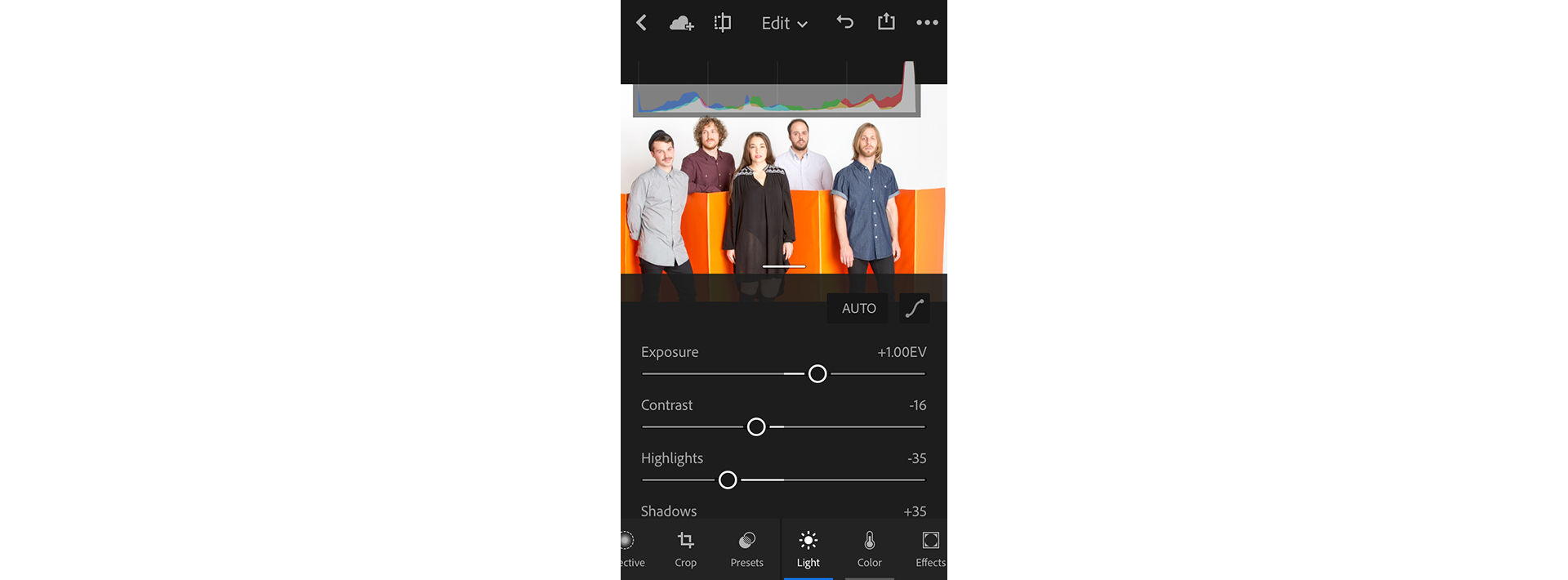
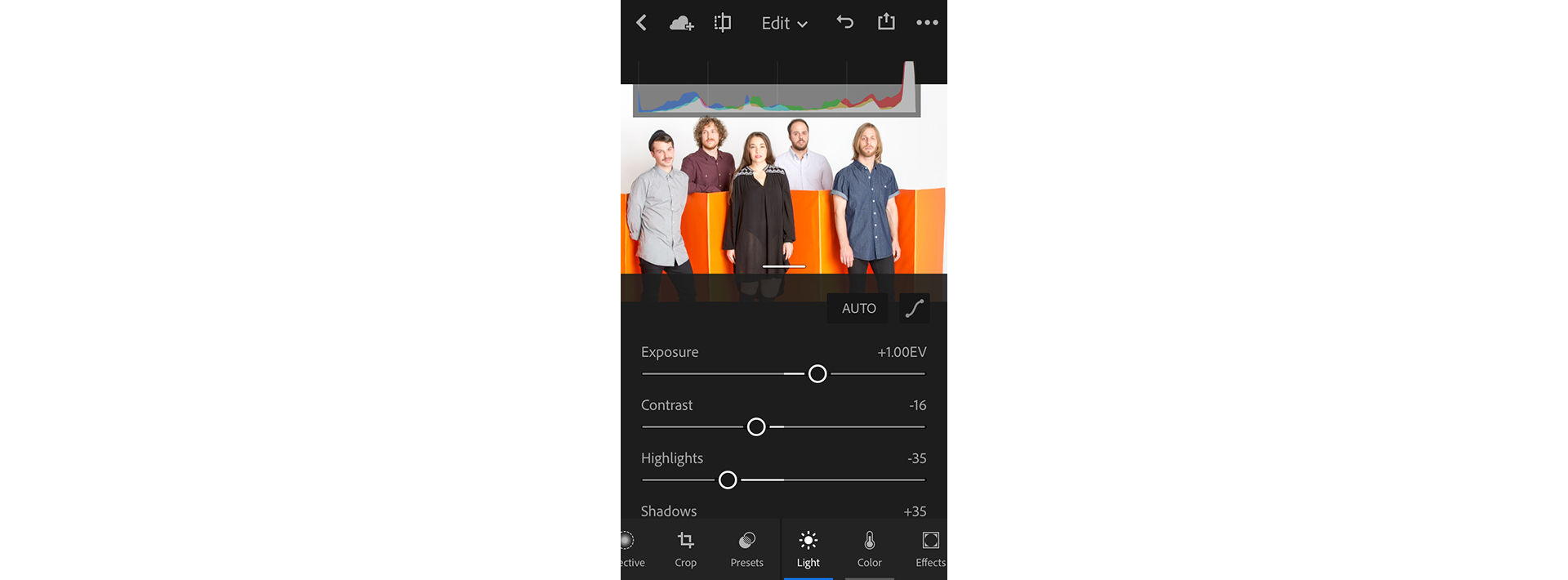
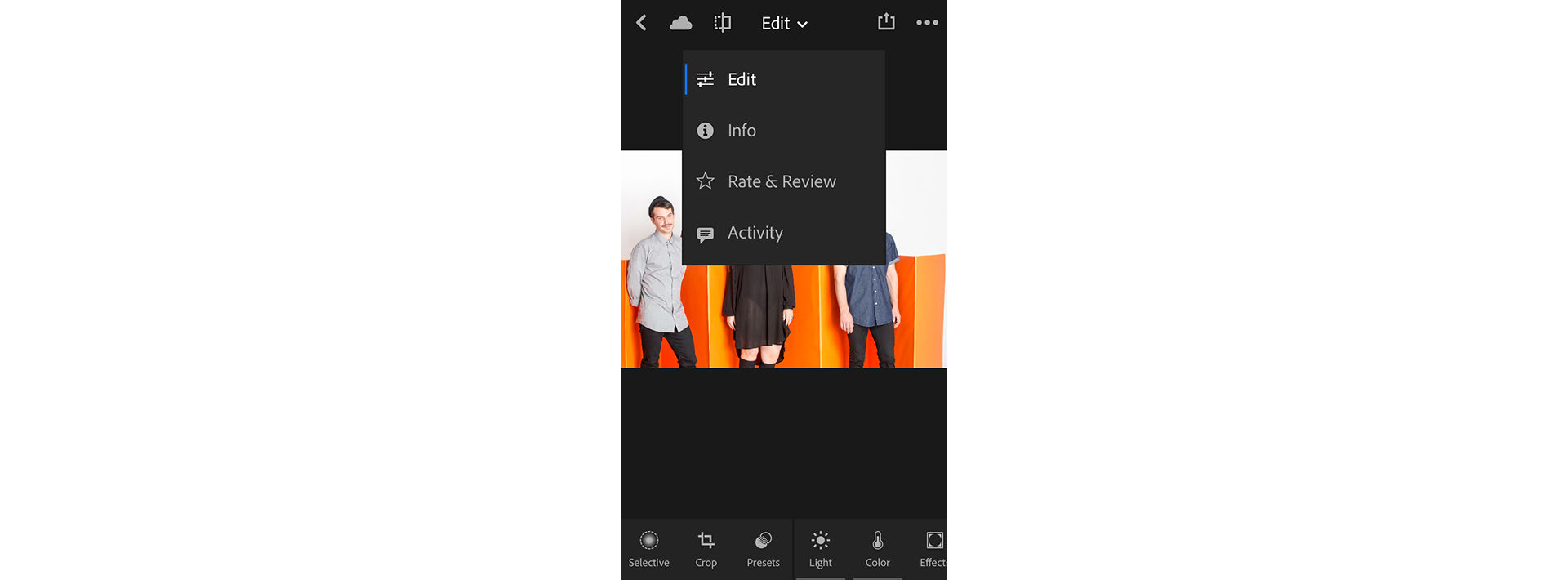
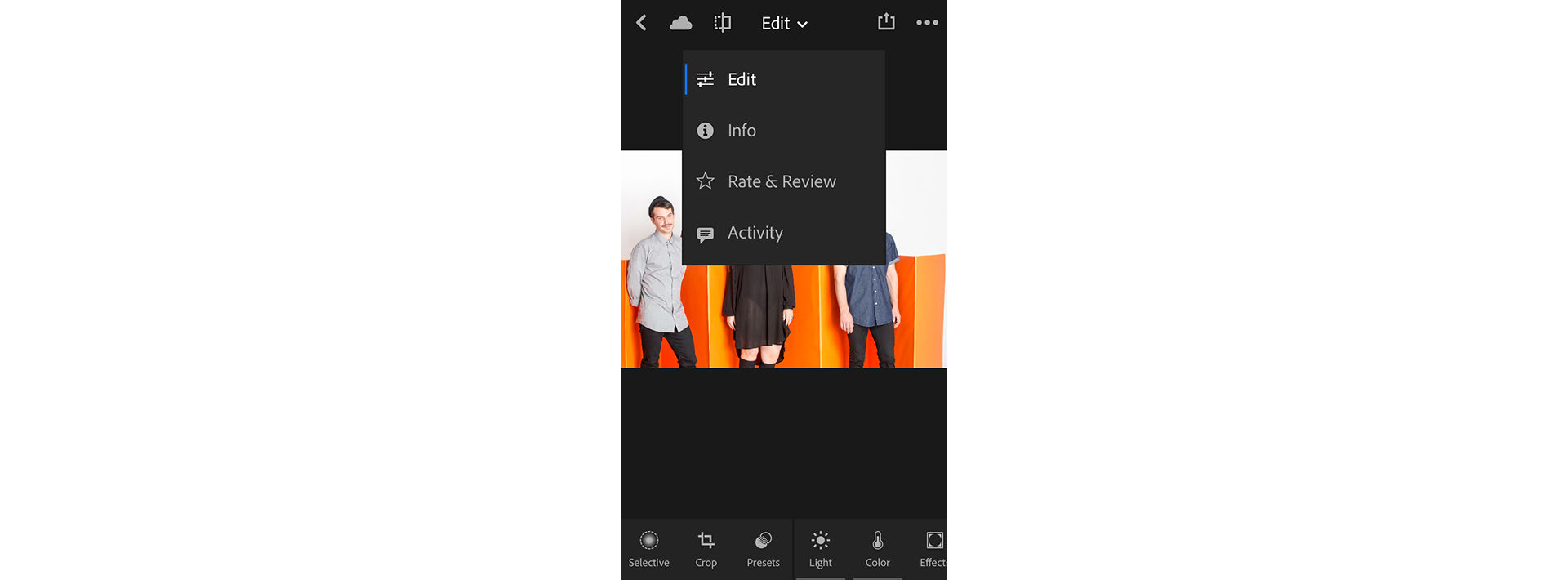
iPhone용 모바일용 Lightroom이 새로운 편집 환경을 갖춤에 따라 확대경 보기에서 사진을 열 때 다음 패널에서 작업하도록 선택할 수 있습니다.
편집
간단한 손가락 조작만으로 사진을 직접 편집하여 흰색 균형, 온도, 노출, 대비 등 다양한 설정을 슬라이더로 제어할 수 있습니다. 사진을 잘라내서 사진의 특정 부분에 선택 편집을 적용합니다.
정보
사진의 제목, 캡션 및 저작권을 변경합니다. 사진의 등급과 플래그를 지정합니다. 사진과 연결된 메타데이터를 봅니다.
등급 지정 및 검토
컬렉션을 전환하여 빠르게 사진의 등급과 플래그를 지정합니다.
활동
공유 컬렉션의 일부인 사진의 댓글을 게시하고 봅니다.
사진을 편집하는 중에 보정 전 보기를 표시하려면 지금 화면 상단에 있는 아이콘을 누를 수 있습니다. 보정 전 보기를 위한 이 새로운 전용 아이콘은 이번 릴리스의 향상된 기능으로서 세 손가락으로 누르는 제스처를 대체합니다.
![]() 자세한 내용은 iPhone에서 사진 편집을 참조하십시오.
자세한 내용은 iPhone에서 사진 편집을 참조하십시오.
확대경 보기의 새로운 정보 패널
 이 모바일용 Lightroom iOS 릴리스의 새로운 기능(iPhone 전용)
이 모바일용 Lightroom iOS 릴리스의 새로운 기능(iPhone 전용)
[확대경] 보기의 새로운 정보 패널을 사용하면 사진의 제목, 캡션 및 저작권을 간편하게 추가할 수 있습니다. 이 패널에서 별점 등급과 플래그 설정된 사진을 제공할 수도 있습니다.
또한 정보 패널은 사진에 연결된 메타데이터를 표시합니다.
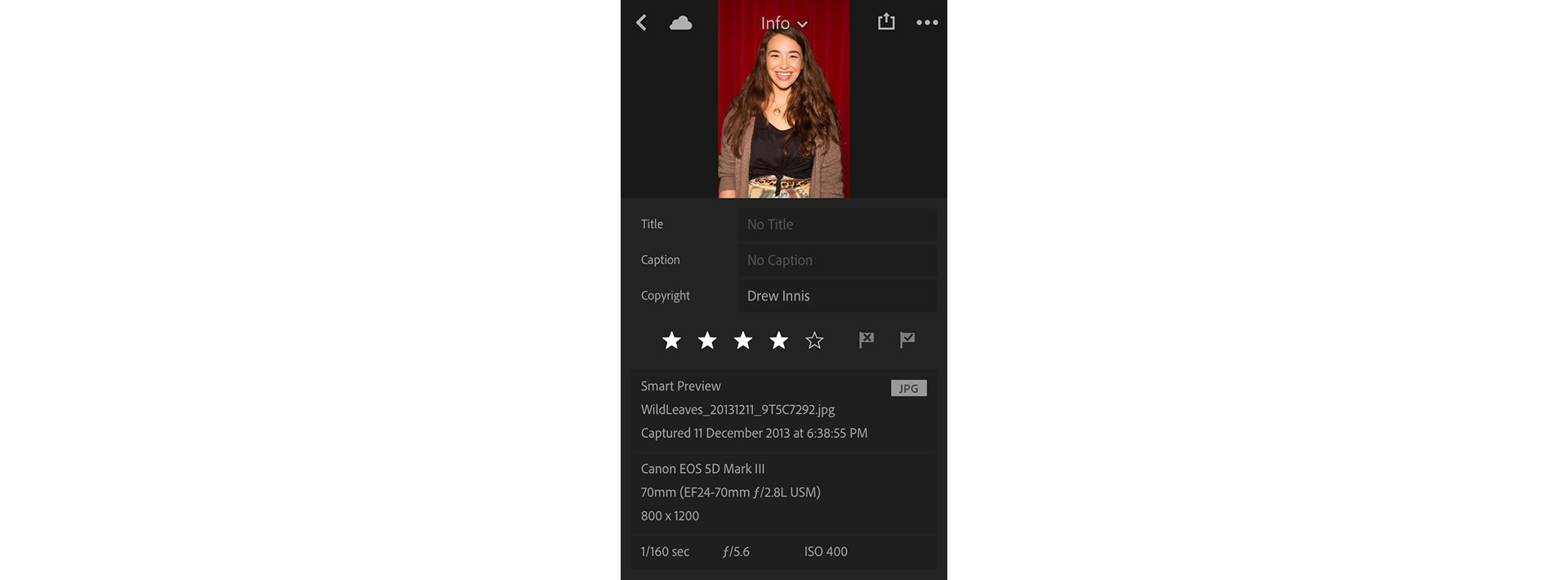
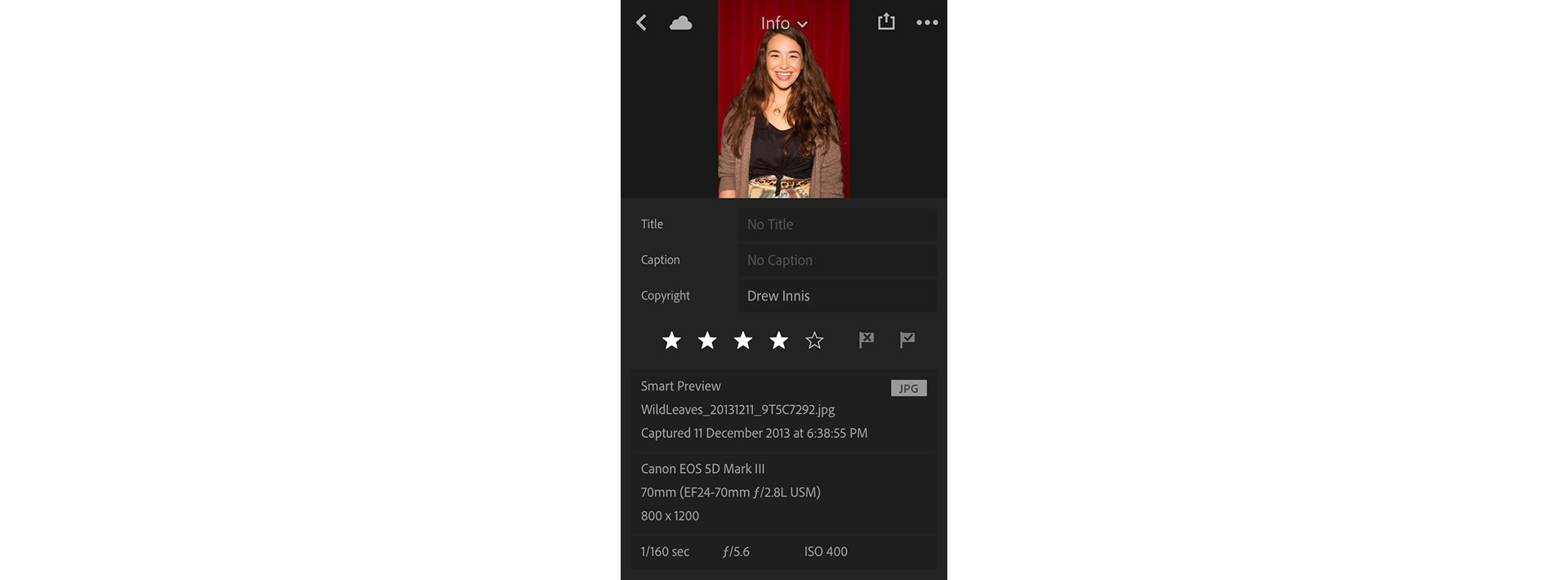
![]() 자세한 내용은 정보 패널을 참조하십시오.
자세한 내용은 정보 패널을 참조하십시오.
iPhone 및 iPad
새롭게 디자인된 캡처 인터페이스
 이 모바일용 Lightroom iOS(iPhone 및 iPad) 릴리스의 새로운 기능
이 모바일용 Lightroom iOS(iPhone 및 iPad) 릴리스의 새로운 기능
새롭게 디자인된 캡처 인터페이스를 사용하면 현재 AUTO 및 PRO 두 가지 모드로 사진을 캡처할 수 있습니다. 새로 출시된 전문가 모드를 사용하면 이제 iPhone과 Lightroom이 DSLR 카메라가 됩니다.

A. 캡처 인터페이스 종료 B. 카메라 플래시 옵션 C. 자르기 비율 옵션 D. 캡처 타이머 옵션 E. 뷰파인더 오버레이 옵션 F. 사전 설정 G. 노출 잠김 H. 촬영 단추 I. 캡처 모드 스위치(자동/전문가) J. 전면 카메라로 전환 K. DNG/JPEG 캡처 옵션 L. 옵션 전환 M. 캡처 설정 N. ISO 설정 O. 셔터 속도 설정 P. 노출 보정 설정 Q. 흰색 균형 설정 R. 포커스 거리 설정 S. 모든 설정을 전문가 모드로 재설정

셔터 속도, ISO 및 포커스 거리를 전문가 모드로 수동으로 제어합니다. 모바일용 Lightroom(iOS)은 이제 인앱 카메라를 효과적으로 제어할 수 있는 새로운 전문가 모드 기능을 제공합니다. 전문가 모드로 사진을 캡처하는 동안 조정 슬라이더를 사용하여 사진에 원하는 효과를 적용할 수 있습니다. 빛에 노출되는 기간을 제어하도록 빠르거나 느린 셔터 속도를 설정하고, 빛에 대한 민감도를 제어하도록 ISO를 설정하고, 장치에 있는 카메라의 포커스 거리를 변경할 수 있습니다.
노출 보정. 기본 카메라의 뷰파인더 화면을 밀면 사진에 대해 원하는 노출 수준을 설정할 수 있습니다.
자동 노출 잠김. 인앱 카메라의 자동 노출을 현재 설정으로 잠그려면 오른쪽 하단 모서리에 있는 (![]() ) 아이콘을 누릅니다.
) 아이콘을 누릅니다.
다른 자르기 비율로 촬영. 이제 기본 카메라를 사용하는 동안 뷰파인더 화면에 표시된 다른 자르기 비율 오버레이(16:9, 3:2, 4:3 및 1:1)를 통해 사진을 촬영할 수 있습니다. 이 경우 원하는 자르기 비율로 사진을 촬영하기 전에도 해당 비율로 사진을 미리 볼 수 있습니다. 자르기 비율 오버레이를 통해 촬영한 경우 사진에서 적용한 자르기가 중대한 영향을 미치지 않습니다. 나중에 사진을 편집할 때 사진의 종횡비를 변경할 수 있습니다.
![]() 자세한 내용은 모바일용 Lightroom(iOS) 사용 | 캡처를 참조하십시오.
자세한 내용은 모바일용 Lightroom(iOS) 사용 | 캡처를 참조하십시오.
새 카메라 및 렌즈 지원
 이번 모바일용 Lightroom iOS(iPhone 및 iPad)에서 향상된 기능
이번 모바일용 Lightroom iOS(iPhone 및 iPad)에서 향상된 기능
![]() 지원되는 카메라 및 렌즈 프로필의 전체 목록을 보려면 다음 리소스를 참조하십시오.
지원되는 카메라 및 렌즈 프로필의 전체 목록을 보려면 다음 리소스를 참조하십시오.
기타 향상된 기능
 버그 수정 및 성능 향상.
버그 수정 및 성능 향상.
모바일용 Lightroom | Android 2.2 | 2016년 11월
PTP 지원 기능이 있는 연결된 카메라에서 사진 가져오기
 이 모바일용 Lightroom(Android) 릴리스의 새 기능
이 모바일용 Lightroom(Android) 릴리스의 새 기능
이 릴리스 및 이후 버전에서는 이제 모바일용 Lightroom(Android) 앱에서 PTP(사진 전송 프로토콜)를 지원합니다. 이제 연결된 카메라에서 사진(raw 이미지 포함)을 직접 모바일용 Lightroom로 가져올 수 있습니다.

A. 연결된 카메라 이름 B. 정렬 및 보기 옵션을 보려면 탭 C. Raw 사진을 나타내는 축소판의 RAW 배지 D. 선택된 사진 추가 E. 선택된 사진 F. 가져오기 인터페이스 종료

다음은 연결된 카메라에서 사진을 가져오는 광범위한 단계들입니다.
- Android 모바일 장치를 지원되는 USB OTG 케이블을 사용하여 DSLR 카메라와 연결합니다.
- Android 장치의 알림 막대에서 카메라를 연결한 후에 나타나는 USB 연결 알림을 탭합니다.
- Android 장치의 앱 선택기에서 연결된 USB 장치를 위해 Lightroom 앱을 선택합니다.
- 이제 모바일용 Lightroom의 가져오기 인터페이스에서 연결된 카메라의 모든 이미지에 대한 축소판이 표시됩니다. 카메라 이름이 상단에 표시됩니다.
- 가져오기 인터페이스에서 모바일용 Lightroom로 가져올 사진을 선택합니다. 화면 하단에서 사진 추가를 탭합니다.
- 나타난 Lightroom 가져오기 화면에서, 선택된 사진을 가져올 컬렉션을 기존 컬렉션 중에서 선택하거나 새 컬렉션을 만듭니다. 기본적으로 Lightroom 사진 컬렉션이 선택됩니다.
화면 하단에서 <컬렉션 이름>에 추가를 탭합니다. - 모바일용 Lightroom에서 원본(원본 이미지 파일)을 연결된 카메라로부터 Android 장치로 복사하기 시작합니다.
Lightroom으로 복사 창에 진행률이 표시되고 복사 절차가 완료되면 알립니다. 이제 연결된 카메라를 분리할 수 있습니다. - 복사 절차가 완료되면 모바일용 Lightroom 앱에서 복사된 이미지를 선택된 컬렉션으로 가져오기 시작합니다.
모바일용 Lightroom에서 진행률과 완료 상태에 대한 가져오기 알림을 Android 장치의 알림 막대에 표시합니다.
가져오기 절차가 배경에서 진행 중인 동안 모바일용 Lightroom 앱을 계속해서 사용할 수 있습니다.
![]() 자세한 내용은 PTP 모드로 연결된 카메라에서 사진 추가 또는 가져오기를 참조하십시오.
자세한 내용은 PTP 모드로 연결된 카메라에서 사진 추가 또는 가져오기를 참조하십시오.
새 가져오기 환경
 이 모바일용 Lightroom(Android) 릴리스의 새 기능
이 모바일용 Lightroom(Android) 릴리스의 새 기능
새 가져오기 인터페이스
이 릴리스에는 모바일 장치의 카메라 롤 또는 갤러리로부터 Lightroom으로 사진을 추가하거나 가져올 때 새 사용자 인터페이스 기능이 있습니다.




이제 모든 보기에서 사진 추가를 탭하면 모바일용 Lightroom(Android)에서 새 가져오기 인터페이스가 시작됩니다. 이 새 인터페이스는 모바일 장치에 저장된 모든 이미지의 축소판을 표시합니다. 두 가지 보기에 따라 축소판을 선택하여 탐색할 수 있습니다.
- 시간 보기. 사진 촬영 시간에 따라 분할된 이미지 축소판을 표시합니다.
- 장치 폴더 보기. 모바일 장치의 폴더 구조에 따라 분할된 이미지 축소판을 표시합니다.
가져오기 알림
가져오기가 진행 중인 동안 이제 모바일용 Lightroom(Android)에서 진행률 및 상태에 대한 가져오기 알림을 Android 장치의 알림 막대에 표시합니다. 가져오기가 완료된 후에 알림 막대에서 알림을 지울 수 있습니다.
![]() 자세한 내용은 카메라 롤 또는 갤러리에서 사진 추가 또는 가져오기를 참조하십시오.
자세한 내용은 카메라 롤 또는 갤러리에서 사진 추가 또는 가져오기를 참조하십시오.
렌즈 교정, 카메라 프로필 교정 및 저작권 적용
 이 모바일용 Lightroom(Android) 릴리스의 새 기능
이 모바일용 Lightroom(Android) 릴리스의 새 기능
이제 모바일용 Lightroom(Android)에서 렌즈 교정, 카메라 프로필 교정 및 저작권 메타데이터를 사진에 적용할 수 있습니다.
- 렌즈 교정. 이제 사이드바에서 가져오기 설정을 활성화하여 사진을 가져오는 동안 모든 사진 또는 raw 사진에만 렌즈 교정을 적용할 수 있습니다. 또한 편집 메뉴의 렌즈 교정을 선택하여 사진을 편집하는 동안 수동으로 렌즈 프로필 교정을 켜거나 끌 수 있습니다.
- 저작권. 사이드바에서 가져오기 설정을 활성화하여 모바일용 Lightroom 앱으로 사진을 가져오는 동안 사진에 저작권 메타데이터를 추가할 수도 있습니다.
- 카메라 프로필 교정 모바일용 Lightroom에서 이미지 메타데이터에 따라 자동으로 사진에 카메라 프로필을 적용합니다. 이 교정은 수동으로 적용할 수 없습니다.
![]() 자세한 내용은 앱 환경 설정 및 옵션과 조정 사항 적용을 참조하십시오.
자세한 내용은 앱 환경 설정 및 옵션과 조정 사항 적용을 참조하십시오.
모바일용 Lightroom | Android 2.1.2 | 2016년 10월
Samsung S Pen 지원
 이 모바일용 Lightroom(Android) 릴리스의 새 기능
이 모바일용 Lightroom(Android) 릴리스의 새 기능
이제 모바일용 Lightroom(Android) 앱에서는 이번 릴리스부터 호환하는 Samsung 장치에서의 S Pen 사용을 지원합니다.
S Pen을 사용하여 전/후 미리보기
사진을 편집할 때 전/후 미리보기를 보려면 S Pen 단추를 누르고 편집한 사진을 탭하십시오.


S Pen을 사용하여 컬러/흑백 모드에서 색조 조정
컬러/흑백 모드에서 일할 때 특정 색조를 조정하려면, S Pen 단추를 누르고 임의의 색조를 가리켜 선택하십시오. 이제, 장치 화면에서 S Pen을 왼쪽 또는 오른쪽으로 움직여 선택한 색조를 조정합니다.


![]() 자세한 내용은 조정 사항 적용을 참조하십시오.
자세한 내용은 조정 사항 적용을 참조하십시오.
Samsung 장치에 대한 새 사전 설정
 이 모바일용 Lightroom(Android) 릴리스의 새 기능
이 모바일용 Lightroom(Android) 릴리스의 새 기능
이 릴리스에서는 Samsung 사용자를 위해 모바일용 Lightroom(Android)에서 새 사전 설정이 추가되었습니다.
- 밝고 효과적
- 연하고 빛바랜
- 따뜻한 빈티지
- 시원한 청록색
- 깨끗한 흑백
- 빛바랜 흑백
![]() 사전 설정에 대해 알아보려면 사전 설정 적용을 참조하십시오.
사전 설정에 대해 알아보려면 사전 설정 적용을 참조하십시오.
모바일용 Lightroom 업데이트 | iOS 2.5.1 | 2016년 9월
 iPhone 7 및 iPhone 7 Plus 지원
iPhone 7 및 iPhone 7 Plus 지원
- iPhone 7에 최적화
- iPhone 7 Plus 듀얼 렌즈 카메라 지원
- iPhone 7, 7 Plus DNG 파일에 대한 향상된 색상, 렌즈 및 노이즈 프로필
- 버그 수정 및 성능 향상
![]() 도움말 설명서는 모바일용 Lightroom(iOS) 사용을 참조하십시오.
도움말 설명서는 모바일용 Lightroom(iOS) 사용을 참조하십시오.
Lightroom CC 2015.7/Lightroom 6.7
Adobe Stock으로 사진 게시
 Creative Cloud 멤버만 사용 가능
Creative Cloud 멤버만 사용 가능
 이번 Lightroom 릴리스의 새로운 기능
이번 Lightroom 릴리스의 새로운 기능


라이브러리 모듈의 게시 서비스 패널을 사용하면 이제 사진을 Lightroom에서 Adobe Stock으로 직접 보낼 수 있습니다. 기존의 Creative Cloud 계정 자격 증명 설정을 사용하여 Adobe Stock 기고자 포털(https://contributor.stock.adobe.com/kr/)과 Lightroom을 연결한 다음 격자 보기에서 사진을 드래그하여 게시 서비스 패널에 있는 Adobe Stock 사진 세트에 끌어다 놓습니다. 마지막으로, Lightroom에서 사진을 게시합니다. 이제 Adobe Stock Conbtributor 포털로 이동하여 업로드한 이미지에 태그를 지정하고 중재를 위해 Adobe Stock에 제출할 수 있습니다.
![]() 자세한 내용은 Lightroom에서 Adobe Stock으로 게시를 참조하십시오.
자세한 내용은 Lightroom에서 Adobe Stock으로 게시를 참조하십시오.
원본 대신 스마트 미리보기 편집 환경 설정
 이번 Lightroom 릴리스의 새로운 기능
이번 Lightroom 릴리스의 새로운 기능
[현상] 모듈에서 사진을 편집하는 동안 Lightroom의 성능을 높이려면 새로운 환경 설정 옵션(이미지 편집에 원본 대신 스마트 미리보기 사용)을 설정하여 원본을 사용할 수 있을 때에도 사용자 사진에 대한 스마트 미리보기를 편집할 수 있습니다.
이 환경 설정을 지정하려면:
-
[편집] > [기본 설정]을 선택합니다.
-
[환경 설정] 대화 상자에서 성능 탭을 선택합니다.
-
[현상] 섹션에서 이미지 편집에 원본 대신 스마트 미리보기 사용을 선택합니다.
-
[확인]을 클릭한 다음 Lightroom을 다시 시작합니다.
현상 모듈에서 100%(1:1 모드)로 확대/축소하면 이미지 편집에 원본 대신 스마트 미리보기 사용 환경 설정이 활성화된 경우에도 Lightroom이 원본으로 전환됩니다.
![]() 자세한 내용은 원본 대신 스마트 미리보기를 편집하여 성능 향상을 참조하십시오.
자세한 내용은 원본 대신 스마트 미리보기를 편집하여 성능 향상을 참조하십시오.
모든 동기화된 사진 컬렉션
 이번 Lightroom 릴리스의 새로운 기능
이번 Lightroom 릴리스의 새로운 기능


라이브러리 모듈에서 카탈로그 패널의 새로운 모든 동기화된 사진 컬렉션에 Lightroom 모바일 클라이언트에 동기화된 모든 Lightroom 사진(컬렉션의 일부가 아닌 사진 포함)이 표시됩니다. 따라서 웹에서 Lightroom의 모든 사진 보기, 모바일(iOS)용 Lightroom의 Lightroom 사진 보기 및 모바일(Android)용 Lightroom의 Lightroom 사진 보기가 Lightroom 데스크탑의 모든 동기화된 사진 컬렉션과 동일합니다.
![]() 자세한 내용은 모든 동기화된 사진 컬렉션 작업을 참조하십시오.
자세한 내용은 모든 동기화된 사진 컬렉션 작업을 참조하십시오.
macOS Sierra 호환성 수정
이 Lightroom 릴리스에서는 호환성을 수정했으므로 macOS Sierra로 업데이트할 때 매끄럽게 실행됩니다.
- Adobe는 Lightroom CC 2015.7/Lightroom 6.7로 업데이트 한 후 macOS Sierra로 업데이트할 것을 권장합니다.
- Mac용 Lightroom CC 2015.7/Lightroom 6.7은 Mac OS X 10.10 이상이 필요합니다.
제거된 사전 설정 환경 설정
Lightroom CC 2015.7/Lightroom 6.7부터 두 개의 Lightroom 환경 설정이 제거되어 더 이상 사용할 수 없습니다.
환경 설정 대화 상자의 사전 설정 탭(기본 현상 설정)에서 다음의 환경 설정을 더 이상 사용할 수 없습니다.
- 자동 톤 조정 적용
- 흑백으로 처음 변환할 때 자동 혼합 적용
사진에서 이 제거된 환경 설정과 연결된 현상 설정을 적용하려면, 제거된 Lightroom 사전 설정 환경 설정에 제안된 해결 방법 절차를 따르십시오.
모바일용 Lightroom 업데이트 | iOS 2.5 | 2016년 9월
 RAW 이미지 캡처에 대한 지원
RAW 이미지 캡처에 대한 지원
모바일용 Lightroom(iOS)은 이제 iOS 장치에서 DNG raw 이미지 캡처를 지원합니다.
Apple은 iOS 10 업데이트를 사용하는 iPhone 6S, iPhone 6S Plus, iPhone SE 및 iPad Pro (9.7 인치) 모델에서만 RAW 캡처 기능을 제공했습니다. 때문에 Adobe 모바일용 Lightroom (iOS)에서 제공하는 RAW 이미지 캡처는 iOS 10을 실행 중인 이러한 iOS 장치에서만 지원됩니다. 현재 다른 iOS 장치에서는 이 기능을 사용할 수 없습니다.
- iPhone 7에서 지원하는 프로필은 현재 모바일용 Lightroom iOS 2.5 릴리스에서 제공되지 않습니다.
- iPhone 6 DNG 프로필은 Lightroom desktop(Lightroom CC 2015.6/Lightroom 6.6)의 현재 버전에서 지원되지 않습니다.
RAW 이미지를 캡처하려면:
카메라 모듈에서 뷰파인더 상단에 있는 캡처 파일 형식 배지(기본적으로 DNG)를 탭하여 JPEG 및 DNG 캡처 옵션 간에 전환합니다. DNG를 선택하여 Digital Negative (DNG) Raw 형식으로 사진을 캡처할 수 있습니다.
![]() 자세한 내용은 모바일용 Lightroom(iOS) 사용| 촬영을 참조하십시오.
자세한 내용은 모바일용 Lightroom(iOS) 사용| 촬영을 참조하십시오.
 새로운 광범위한 색영역 P3 색상 공간 지원
새로운 광범위한 색영역 P3 색상 공간 지원
모바일용 Lightroom(iOS 2.5)은 DNG 형식 지원과 더불어 iPad Pro 9.7과 iPhone 7 및 iPhone 7 Plus에서 새롭게 선보이는 광범위한 색상 영역 P3 색상 공간을 지원합니다. 이러한 광범위한 색영역 색상 공간은 sRGB 색상 공간에 비해 25% 더 많은 색상을 제공하기 때문에 Lightroom에서 이뤄지는 모든 편집이 사진의 색상을 정확하게 반영하여 수행됩니다.
Apple TV용 Lightroom1.0 | 2016년 7월
이제 Apple TV(4세대)에 Lightroom for Apple TV를 설치하여 클라우드에 업로드된 Lightroom 사진 및 컬렉션을 보고 TV로 슬라이드쇼를 즐길 수 있습니다. 컬렉션을 손가락으로 밀어 원하는 사진을 빨리 찾을 수도 있고, 사진을 200% 확대하여 큰 화면에서 디테일 하나하나까지 볼 수도 있습니다. Apple TV용 Lightroom앱이 실행 중일 때 Lightroom 데스크탑 버전, 모바일용 Lightroom, 또는 Lightroom 웹 버전에서 사진이나 컬렉션을 변경하는 경우, 설정에 있는 컬렉션 다시 로드 옵션을 사용하면 최신 편집 사항을 손쉽게 동기화할 수 있습니다.
모바일용 Lightroom 업데이트(iOS 및 Android) | 2016년 7월
모바일용 Lightroom | iOS 2.4
모바일용 Lightroom(iOS)의 최신 릴리스에는 Creative Cloud 멤버를 위한 두 가지 멋진 기능이 있습니다.
Raw 이미지 지원
 Creative Cloud 멤버만 사용 가능
Creative Cloud 멤버만 사용 가능
이제 모바일용 Lightroom의 이 기술 미리보기 기능을 사용하면(iOS), 전문가용 카메라로 촬영하는 raw 사진을 가져오고 편집할 수 있습니다. 이러한 사진들 및 편집 사항을 다시 컴퓨터의 Lightroom CC에 동기화할 수도 있습니다.
![]() 자세한 내용은 사진 편집을 참조하십시오.
자세한 내용은 사진 편집을 참조하십시오.
![]() 지원되는 카메라 목록은 http://www.adobe.com/go/supported_cameras_kr을 참조하십시오.
지원되는 카메라 목록은 http://www.adobe.com/go/supported_cameras_kr을 참조하십시오.
로컬 조정
 Creative Cloud 멤버만 사용 가능
Creative Cloud 멤버만 사용 가능
로컬 조정 기능을 사용하면 노출, 명도, 부분 대비 및 기타 조정 사항을 사진의 특정 부분에 선택적으로 적용할 수 있습니다.
![]() 자세한 내용은 조정 사항 적용을 참조하십시오.
자세한 내용은 조정 사항 적용을 참조하십시오.
기타 향상된 기능
 모든 Lightroom 사용자가 사용 가능
모든 Lightroom 사용자가 사용 가능
- 실제 키보드를 사용하는 경우 키보드 단축키 지원
- 사진을 가져올 때 사진에 저작권 정보 추가
- 최신 Adobe Camera Raw 버전 지원
모바일용 Lightroom | Android 2.1
모바일용 Lightroom(Android)의 최신 릴리스는 새롭게 향상된 기본 카메라 기능을 제공합니다. 이 새 인터페이스를 통해 쉽게 사진을 최상급으로 촬영할 수 있도록 함으로써 최신 모바일 촬영 환경을 제공합니다. 장치에서 지원하는 경우 셔터 속도, ISO, 흰색 균형, 포커스 등을 제어합니다.
 인앱 카메라에 바로 액세스하려면 새로운 Lightroom 카메라 위젯을 추가하십시오.
인앱 카메라에 바로 액세스하려면 새로운 Lightroom 카메라 위젯을 추가하십시오.


이제 최신 버전의 모바일용 Lightroom(Android)이 설치되어 있으면 휴대폰에서 Lightroom 카메라 위젯을 추가하도록 선택할 수 있습니다. Lightroom 카메라 위젯을 누르면 Lightroom 앱이 시작되고 이 앱의 카메라 기능이 바로 표시됩니다.
 셔터 속도, ISO 및 포커스 거리를 전문가 모드로 수동으로 제어합니다. 모바일용 Lightroom(Android)은 이제 기본 카메라를 효과적으로 제어할 수 있는 새로운 전문가 모드 기능을 제공합니다. 전문가 모드로 사진을 캡처하는 동안 조정 슬라이더를 사용하여 사진에 원하는 효과를 적용할 수 있습니다. 빛에 노출되는 기간을 제어하도록 빠르거나 느린 셔터 속도를 설정하고, 빛에 대한 민감도를 제어하도록 ISO를 설정하고, 장치에 있는 카메라의 포커스 거리를 변경할 수 있습니다.
셔터 속도, ISO 및 포커스 거리를 전문가 모드로 수동으로 제어합니다. 모바일용 Lightroom(Android)은 이제 기본 카메라를 효과적으로 제어할 수 있는 새로운 전문가 모드 기능을 제공합니다. 전문가 모드로 사진을 캡처하는 동안 조정 슬라이더를 사용하여 사진에 원하는 효과를 적용할 수 있습니다. 빛에 노출되는 기간을 제어하도록 빠르거나 느린 셔터 속도를 설정하고, 빛에 대한 민감도를 제어하도록 ISO를 설정하고, 장치에 있는 카메라의 포커스 거리를 변경할 수 있습니다.
모바일용 Lightroom은 버전 2.1부터 Android 버전 5.0(Lollipop) 이상을 실행하는 장치에서 셔터 속도, ISO 및 포커스 거리를 수동으로 제어하는 기능을 지원합니다. 하지만 이러한 기능은 장치 제조업체에서 이러한 지원을 활성화/설정한 경우에만 장치에서 사용할 수 있습니다.
 노출 보정을 설정하고 잠급니다. 모바일용 Lightroom(Android)에서 이제 기본 카메라의 뷰파인더 화면을 쓸어넘기면 사진에 대해 원하는 노출 수준을 설정할 수 있습니다. 노출 수준을 설정했으면 캡처 인터페이스의 오른쪽 하단 모서리에 있는 (
노출 보정을 설정하고 잠급니다. 모바일용 Lightroom(Android)에서 이제 기본 카메라의 뷰파인더 화면을 쓸어넘기면 사진에 대해 원하는 노출 수준을 설정할 수 있습니다. 노출 수준을 설정했으면 캡처 인터페이스의 오른쪽 하단 모서리에 있는 (![]() ) 아이콘을 탭하여 현재 값으로 노출 보정을 잠글 수 있습니다.
) 아이콘을 탭하여 현재 값으로 노출 보정을 잠글 수 있습니다.
노출 보정은 자동 모드에서만 잠글 수 있습니다.
 자동 흰색 균형 잠금. 기본 카메라를 사용하는 동안 이제 장면에서 중립 색상 표면(색상 경향성 없음)에 카메라를 대고 흰색 균형을 잠글 수 있습니다. 이 경우 사진의 다른 색상 온도의 광원으로 인한 사진의 색상 경향성 효과에 대처할 수 있습니다.
자동 흰색 균형 잠금. 기본 카메라를 사용하는 동안 이제 장면에서 중립 색상 표면(색상 경향성 없음)에 카메라를 대고 흰색 균형을 잠글 수 있습니다. 이 경우 사진의 다른 색상 온도의 광원으로 인한 사진의 색상 경향성 효과에 대처할 수 있습니다.
 다른 자르기 비율로 촬영. 이제 기본 카메라를 사용하는 동안 뷰파인더 화면에 표시된 다른 자르기 비율 오버레이(16:9, 3:2, 4:3 및 1:1)를 통해 사진을 촬영할 수 있습니다. 이 경우 원하는 자르기 비율로 사진을 촬영하기 전에도 해당 비율로 사진을 미리 볼 수 있습니다.
다른 자르기 비율로 촬영. 이제 기본 카메라를 사용하는 동안 뷰파인더 화면에 표시된 다른 자르기 비율 오버레이(16:9, 3:2, 4:3 및 1:1)를 통해 사진을 촬영할 수 있습니다. 이 경우 원하는 자르기 비율로 사진을 촬영하기 전에도 해당 비율로 사진을 미리 볼 수 있습니다.
자르기 비율 오버레이를 통해 촬영한 경우 사진에서 적용한 자르기가 중대한 영향을 미치지 않습니다. 나중에 사진을 편집할 때 사진의 종횡비를 변경할 수 있습니다.
![]() 자세한 내용은 모바일용 Lightroom 사용 | 촬영을 참조하십시오.
자세한 내용은 모바일용 Lightroom 사용 | 촬영을 참조하십시오.
 향상된 사진의 최대 해상도 내보내기. 이제 모바일용 Lightroom(Android) 사진을 사용 가능한 최고 품질의 기본 해상도로 장치 갤러리에 저장할 수 있습니다.
향상된 사진의 최대 해상도 내보내기. 이제 모바일용 Lightroom(Android) 사진을 사용 가능한 최고 품질의 기본 해상도로 장치 갤러리에 저장할 수 있습니다.
![]() 자세한 내용은 사진 편집 후 저장을 참조하십시오.
자세한 내용은 사진 편집 후 저장을 참조하십시오.
Lightroom CC 2015.6
사진에서 왜곡된 원근을 교정하기 위한 도우미 Upright
 이번 Lightroom 릴리스의 새로운 기능
이번 Lightroom 릴리스의 새로운 기능
 이 기능은 Lightroom CC에서만 사용할 수 있습니다.
이 기능은 Lightroom CC에서만 사용할 수 있습니다.
Lightroom의 기존 Upright 기능은 이제 사진에서 기울어진 원근을 교정하는 새로운 도우미 Upright 옵션을 제공합니다. 새 변형 패널의 도우미 Upright 도구를 사용하여 최대 4개의 안내선(선분)을 사진에 직접 그려서 가로 또는 세로 축에 맞출 이미지 특징을 나타낼 수 있습니다. 안내선을 그릴 때 사진이 상호 작용 방식으로 변형됩니다.
예를 들어 빌딩의 가장자리에 두 개의 안내선을 그려서 수렴하는 세로 선을 교정하거나 세 개 또는 네 개의 안내선을 그려서 수렴하는 세로 선 및 가로 선을 모두 교정할 수 있습니다.


기존의 Upright 모드(수평, 세로, 자동, 전체) 및 수동 변형 제어 슬라이더(세로, 가로, 회전, 비율 및 종횡)가 렌즈 교정 패널에서 새 변형 패널로 이동되었습니다.


![]() 자세한 내용은 Upright를 사용하여 사진에서 왜곡된 원근 수정을 참조하십시오.
자세한 내용은 Upright를 사용하여 사진에서 왜곡된 원근 수정을 참조하십시오.
모바일용 Lightroom 업데이트 | iOS 2.3 | 2016년 4월
 카메라 롤에서 사진에 직접 액세스합니다. 모바일의 Lightroom(iOS)에서 이제 컬렉션 보기 및 Lightroom 사진 보기에서 장치의 카메라 롤에 있는 사진에 직접 액세스할 수 있습니다. 카메라 롤에서 선택한 사진은 이제 자르기, 사전 설정 및 조정을 적용할 수 있는 카메라 롤 편집 보기에서 열립니다. 편집을 적용하면 사진이 자동으로 Lightroom에 추가됩니다. 자세한 내용은 카메라 롤에서 바로 사진에 액세스(iOS만 해당)를 참조하십시오.
카메라 롤에서 사진에 직접 액세스합니다. 모바일의 Lightroom(iOS)에서 이제 컬렉션 보기 및 Lightroom 사진 보기에서 장치의 카메라 롤에 있는 사진에 직접 액세스할 수 있습니다. 카메라 롤에서 선택한 사진은 이제 자르기, 사전 설정 및 조정을 적용할 수 있는 카메라 롤 편집 보기에서 열립니다. 편집을 적용하면 사진이 자동으로 Lightroom에 추가됩니다. 자세한 내용은 카메라 롤에서 바로 사진에 액세스(iOS만 해당)를 참조하십시오.
Lightroom CC 2015.5/Lightroom 6.5
새 카메라 및 렌즈 지원
 이번 Lightroom 릴리스에서 향상된 기능
이번 Lightroom 릴리스에서 향상된 기능
Lightroom CC 2015.4/Lightroom 6.4
병합된 파노라마 미리보기 중 경계 변형
 이 기능은 Lightroom CC에서만 사용할 수 있습니다.
이 기능은 Lightroom CC에서만 사용할 수 있습니다.
파노라마 병합 미리보기 창에 경계 변형 슬라이더 설정(0-100)이 추가되었습니다. 이 설정을 조정하면 Lightroom에서 지능적으로 파노라마 경계를 변형하여 원치 않는 투명 영역을 제거합니다.




자동 자르기와 경계 변형을 동시에 사용할 수 있습니다. 자동 자르기를 선택하면 Camera Raw에서 경계 변형 설정의 현재 값에서 표시되는 투명 영역을 자릅니다.


![]() 자세한 내용은 파노라마 만들기를 참조하십시오.
자세한 내용은 파노라마 만들기를 참조하십시오.
병합된 파노라마의 메타데이터 개선 사항
 이번 Lightroom 릴리스에서 향상된 기능
이번 Lightroom 릴리스에서 향상된 기능
Lightroom을 사용하여 만들어진 병합된 파노라마는 이제 Photoshop 응용 광각 필터와 부합하는 메타데이터를 포함합니다. Photoshop 도움말에서 응용 광각 필터 사용을 참조하십시오.
Lightroom 모바일 동기화 장소 지정
 이번 Lightroom 릴리스에서 향상된 기능
이번 Lightroom 릴리스에서 향상된 기능


Lightroom 모바일 환경 설정 탭에서 이제 모바일용 Lightroom과 사진을 동기화하기 위한 Lightroom 데스크탑의 기본 위치를 선택할 수 있고, 이미지 촬영 날짜별로 형성된 하위 폴더 구조를 지정할 수 있습니다.
![]() 자세한 내용은 모바일용 Lightroom 환경 설정을 참조하십시오.
자세한 내용은 모바일용 Lightroom 환경 설정을 참조하십시오.
기타 향상된 기능
 (Mac 전용)라이브러리 격자에서 Photoshop으로 사진을 Option+드래그하여 Photoshop CC의 연결된 고급 개체로 사진을 배치하는 기능 지원
(Mac 전용)라이브러리 격자에서 Photoshop으로 사진을 Option+드래그하여 Photoshop CC의 연결된 고급 개체로 사진을 배치하는 기능 지원 오류 수정 및 성능 향상
오류 수정 및 성능 향상
모바일에서 Lightroom 업데이트 | Android 1.4 | 2015년 12월
 무료 Lightroom. 스마트폰이나 태블릿 사용 시 Lightroom의 모든 편집 기능에 무료로 액세스하여 자신의 창의성을 발휘할 수 있습니다. Adobe ID를 등록하고 시간 제한 시험 버전을 받아 장치 간에 사진과 편집 사항을 동기화하고, Lightroom on desktop과 웹에 액세스하고 Photoshop CC에 액세스하는 등의 작업을 수행해 보십시오. 시험 버전이 만료되어도 스마트폰이나 태블릿에서는 모든 편집 기능을 계속 무료로 사용할 수 있습니다.
무료 Lightroom. 스마트폰이나 태블릿 사용 시 Lightroom의 모든 편집 기능에 무료로 액세스하여 자신의 창의성을 발휘할 수 있습니다. Adobe ID를 등록하고 시간 제한 시험 버전을 받아 장치 간에 사진과 편집 사항을 동기화하고, Lightroom on desktop과 웹에 액세스하고 Photoshop CC에 액세스하는 등의 작업을 수행해 보십시오. 시험 버전이 만료되어도 스마트폰이나 태블릿에서는 모든 편집 기능을 계속 무료로 사용할 수 있습니다.
모바일에서 Lightroom 업데이트 | iOS | 2015년 12월
 iPad Pro 지원. iPad Pro의 멋진 표시 환경을 이용하여 사진의 색상, 색조 또는 밝기를 조정해 보십시오. iOS 9의 분할 보기 및 슬라이드 오버식 멀티태스크 개선 사항은 야외에서 활동하는 사진작가들이 모바일용 Lightroom과 iPad Pro를 완벽하게 활용할 수 있게 합니다.
iPad Pro 지원. iPad Pro의 멋진 표시 환경을 이용하여 사진의 색상, 색조 또는 밝기를 조정해 보십시오. iOS 9의 분할 보기 및 슬라이드 오버식 멀티태스크 개선 사항은 야외에서 활동하는 사진작가들이 모바일용 Lightroom과 iPad Pro를 완벽하게 활용할 수 있게 합니다. 촬영 사전 설정. Adobe 기본 카메라에서 사진을 찍을 때 특별히 만들어진 5개의 새로운 사전 설정 중 하나를 적용해 보십시오. 캡처 전에 사전 설정이 어떻게 사진에 적용되는지 미리 보고 캡처 후 모든 비파괴적 기능을 사용하여 마음껏 설정을 조정해 보십시오. 촬영 사전 설정은 iPhone 5s 이상 및 iPad Air 이상과 같은 64비트 장치에서만 사용할 수 있습니다.
촬영 사전 설정. Adobe 기본 카메라에서 사진을 찍을 때 특별히 만들어진 5개의 새로운 사전 설정 중 하나를 적용해 보십시오. 캡처 전에 사전 설정이 어떻게 사진에 적용되는지 미리 보고 캡처 후 모든 비파괴적 기능을 사용하여 마음껏 설정을 조정해 보십시오. 촬영 사전 설정은 iPhone 5s 이상 및 iPad Air 이상과 같은 64비트 장치에서만 사용할 수 있습니다. 톤 곡선‐포인트 곡선 모드. 이제 사진에서 개별 빨강, 녹색, 파랑 색상 채널은 물론 RGB에 대한 액세스를 활성화하여 완전히 작동하는 톤 곡선 도구로 색상을 한 차원 더 높은 수준으로 조정해 보십시오.
톤 곡선‐포인트 곡선 모드. 이제 사진에서 개별 빨강, 녹색, 파랑 색상 채널은 물론 RGB에 대한 액세스를 활성화하여 완전히 작동하는 톤 곡선 도구로 색상을 한 차원 더 높은 수준으로 조정해 보십시오.
 분할 톤 조정. 강조 표시 또는 음영에 색상 톤을 적용하여 사진에 구별되는 부분을 만들거나 분할 톤 흑백 사진의 모습을 복제해 보십시오.
분할 톤 조정. 강조 표시 또는 음영에 색상 톤을 적용하여 사진에 구별되는 부분을 만들거나 분할 톤 흑백 사진의 모습을 복제해 보십시오.
 알림 센터 위젯. 모바일용 Lightroom 알림 센터 위젯을 활성화하여 Adobe 기본 카메라에 빠르게 액세스하십시오. 아래로 한 번만 밀면 기본 카메라를 자동으로 시작할 수 있습니다.
알림 센터 위젯. 모바일용 Lightroom 알림 센터 위젯을 활성화하여 Adobe 기본 카메라에 빠르게 액세스하십시오. 아래로 한 번만 밀면 기본 카메라를 자동으로 시작할 수 있습니다. iPhone 6s/6s Plus에서 3D 터치 지원. 홈 화면에서 기본 Adobe 카메라에 바로 액세스하고 격자 보기 내의 픽 앤 팝으로 사진을 빠르게 미리 볼 수 있습니다.
iPhone 6s/6s Plus에서 3D 터치 지원. 홈 화면에서 기본 Adobe 카메라에 바로 액세스하고 격자 보기 내의 픽 앤 팝으로 사진을 빠르게 미리 볼 수 있습니다. 앱 사용 편의성 개선. 사진을 여러 컬렉션에 더 쉽게 추가하고, 사진을 더 빨리 가져올 수 있고, 제스처 지원 등이 향상되었으며, 어디서든 멋진 이미지를 신속하게 구성하고, 만들고, 공유할 수 있습니다.
앱 사용 편의성 개선. 사진을 여러 컬렉션에 더 쉽게 추가하고, 사진을 더 빨리 가져올 수 있고, 제스처 지원 등이 향상되었으며, 어디서든 멋진 이미지를 신속하게 구성하고, 만들고, 공유할 수 있습니다.
Lightroom CC 2015.3/Lightroom 6.3
이전 가져오기 환경이 복원됨
 이번 Lightroom 릴리스의 복원된 내용
이번 Lightroom 릴리스의 복원된 내용
이 업데이트는 Lightroom CC 2015.1/Lightroom 6.1 및 이전 버전의 가져오기 환경을 복원합니다. 자세한 내용은 다음을 참조합니다.
Lightroom CC 2015.2/Lightroom 6.2
통합된 가져오기 환경
 이번 Lightroom 릴리스의 새로운 기능
이번 Lightroom 릴리스의 새로운 기능
Lightroom CC 2015.3/Lightroom 6.3에서 거의 사용되지 않던 이 기능은 이제 더 이상 사용할 수 없습니다.


이제 Lightroom에는 컴퓨터, 디지털 카메라, 메모리 카드 등에서 사진을 가져올 수 있는 단일화된 환경이 포함됩니다. 컴퓨터에 Photoshop Elements 카탈로그가 있으면, Lightroom으로 신속히 가져올 수도 있습니다.
다음은 사진을 가져오는 광범위한 단계들입니다.
- [파일] > [사진 및 비디오 가져오기]를 클릭합니다. 또는 라이브러리 보기 왼쪽 창에서 [가져오기]를 클릭합니다.
- 사진을 가져올 소스를 선택합니다. Lightroom에서는 사진이 들어 있는 하드 드라이브의 폴더, 연결된 카메라 또는 카메라 카드 및 컴퓨터에 있는 사용 가능한 Photoshop Elements 카탈로그를 자동으로 감지합니다.
- 소스 폴더에서 사진을 미리 봅니다.
- 필요한 경우 가져올 사진을 선택합니다. 기본적으로 소스 폴더의 모든 사진이 가져와집니다.
- 복사본으로 가져올 것인지 참조로 가져올 것인지 파일을 카탈로그로 가져올 때 사용할 방법을 선택하고 파일을 저장할 대상 폴더를 지정합니다.
- 원할 경우 키워드 및 메타데이터를 추가합니다. 필요할 경우, 가져온 파일에 대한 기타 고급 옵션들을 지정합니다.


안개 현상 제거 옵션에 로컬 조정 기능 구현
 이 기능은 Lightroom CC 2015.2에서만 사용할 수 있습니다.
이 기능은 Lightroom CC 2015.2에서만 사용할 수 있습니다.
안개 현상 제거 옵션에 로컬 조정 기능이 구현되었습니다. 방사형 필터나 그레쥬에이티드 필터, 조정 브러시로 작업 시 안개 현상 제거 슬라이더 컨트롤을 조정합니다.
![]() 자세한 내용은 다음을 참조합니다.
자세한 내용은 다음을 참조합니다.


Lightroom 모바일 업데이트
iOS
 이제 iOS에서 Lightroom을 사용하면 장치의 앞면 및 뒷면 카메라를 사용하여 사진을 촬영할 수 있습니다. 사진을 자동으로 촬영하거나 사진을 빠른 모드에서 촬영하도록 타이머를 설정할 수 있습니다. 사진을 촬영하는 동안 장면을 실시간으로 조정할 수 있습니다. 자세한 내용은 모바일용 Lightroom 사용 | 촬영을 참조하십시오.
이제 iOS에서 Lightroom을 사용하면 장치의 앞면 및 뒷면 카메라를 사용하여 사진을 촬영할 수 있습니다. 사진을 자동으로 촬영하거나 사진을 빠른 모드에서 촬영하도록 타이머를 설정할 수 있습니다. 사진을 촬영하는 동안 장면을 실시간으로 조정할 수 있습니다. 자세한 내용은 모바일용 Lightroom 사용 | 촬영을 참조하십시오.
 이제 iOS의 Lightroom에 모든 사진이 타임라인으로 정돈되어 표시되는 Lightroom 사진이라는 최고 수준 컬렉션이 포함됩니다.
이제 iOS의 Lightroom에 모든 사진이 타임라인으로 정돈되어 표시되는 Lightroom 사진이라는 최고 수준 컬렉션이 포함됩니다. 로그인하는 것이 가장 좋지만 이제 로그인하지 않고도 iOS에서 Lightroom을 사용할 수 있습니다. 이미지에 수행하는 모든 편집 사항은 로그인하기 전까지는 장치에 로컬로 유지됩니다.
로그인하는 것이 가장 좋지만 이제 로그인하지 않고도 iOS에서 Lightroom을 사용할 수 있습니다. 이미지에 수행하는 모든 편집 사항은 로그인하기 전까지는 장치에 로컬로 유지됩니다.
 사용 편의성 향상을 위해 개선된 격자 레이아웃
사용 편의성 향상을 위해 개선된 격자 레이아웃
Android
새로 조정:
 톤 곡선
톤 곡선 HSL 및 컬러 조정
HSL 및 컬러 조정 비네팅
비네팅
웹에서 Lightroom을 사용하여 사진 편집
 이번 Lightroom 릴리스의 새로운 기능
이번 Lightroom 릴리스의 새로운 기능
이제 웹에서 Lightroom을 사용하여 다음과 같은 편집 작업을 사진에 수행할 수 있습니다.
- 사진 자르기
- 사진에 조정 작업 수행
- 사진에 사전 설정 적용
![]() 자세한 내용은 웹의 Lightroom을 참조하십시오.
자세한 내용은 웹의 Lightroom을 참조하십시오.
Behance 게시 서비스 플러그인
![]() 이번 Lightroom 릴리스에서 사용되지 않음
이번 Lightroom 릴리스에서 사용되지 않음
- Behance 게시 서비스 플러그인이 제거되었습니다. 기술 자료를 참조하십시오.
Lightroom CC 2015.1/Lightroom 6.1
디헤이즈
 이 기능은 Lightroom CC 2015.1에서만 사용할 수 있습니다.
이 기능은 Lightroom CC 2015.1에서만 사용할 수 있습니다.
Lightroom을 사용하여 사진에 있는 헤이즈 또는 안개의 양을 쉽게 줄이거나 늘일 수 있습니다. 다음 단계를 따르십시오.
- 현상 모듈에서 사진에 기본 조정 작업을 수행하는 것으로 시작합니다. 예를 들어 모듈의 [기본] 패널에서 해당 사진에 대한 [흰색 균형], [노출] 및 [대비]를 조정합니다.
- [현상] 모듈의 [효과] 패널로 전환합니다. 디헤이즈 슬라이더 컨트롤을 조정합니다. 슬라이더를 오른쪽으로 이동시키면, Lightroom에서는 사진에 표시되는 헤이즈나 안개의 양을 줄입니다.


사전 설정에서 [디헤이즈] 슬라이더 설정을 복사, 동기화, 저장 또는 자동 동기화하도록 선택할 수 있습니다. 복사, 동기화 및 새 사전 설정 대화 상자의 [효과]에서 이렇게 할 수 있도록 해주는 옵션을 사용할 수 있습니다.
![]() 자세한 내용은 비네팅, 그레인, 디헤이즈 효과를 참조하십시오.
자세한 내용은 비네팅, 그레인, 디헤이즈 효과를 참조하십시오.
로컬 조정: [흰색] 및 [검정] 슬라이더
 이 기능은 Lightroom CC 2015.1에서만 사용할 수 있습니다.
이 기능은 Lightroom CC 2015.1에서만 사용할 수 있습니다.
이제 Lightroom의 로컬 조정 컨트롤에 흰색 및 검정 슬라이더가 포함되어 있습니다. 이 컨트롤을 사용하면 사진의 흰색 및 검정색 포인트를 부분적으로 조정할 수 있습니다. 예를 들어 [검정] 슬라이더를 사용하여 차량 타이어의 색상을 개선할 수 있습니다.
이 슬라이더는 Lightroom에서 [조정 브러시], [점진적 필터] 또는 [방사형 필터]를 사용할 때 사용할 수 있습니다.
![]() 자세한 내용은 로컬 조정 사항 적용을 참조하십시오.
자세한 내용은 로컬 조정 사항 적용을 참조하십시오.
Lightroom 모바일 업데이트
 이번 Lightroom 릴리스의 새로운 기능
이번 Lightroom 릴리스의 새로운 기능
iOS(버전 1.5.1)
- 비디오 가져오기 및 웹/데스크탑과 동기화
- 조정: 톤 곡선, 색상 혼합, 비네팅
Android(버전 1.2)
- 복사 및 붙여넣기: 이미지 조정 사항을 복사하고 이것을 다른 사진에 붙여넣어 이미지를 더 빨리 편집할 수 있습니다.
- 세그먼트 보기: 자주 사용하는 이미지를 쉽게 찾을 수 있습니다! 컬렉션에서 새로운 세그먼트 보기를 사용하면 다양한 방법으로 사진을 보고 사진 관련 작업을 수행할 수 있습니다.
- 자르기 개선 사항: 신속하게 조정하고, 정렬하고, 자동으로 똑바르게 할 수 있는 새로 설계된 환경에서 완벽한 사진으로 자를 수 있습니다.
![]() 자세한 내용은 모바일에서 Lightroom 사용을 참조하십시오.
자세한 내용은 모바일에서 Lightroom 사용을 참조하십시오.
Lightroom CC 2015/Lightroom 6
GPU 관련 향상된 기능
 이번 Lightroom 릴리스의 새로운 기능
이번 Lightroom 릴리스의 새로운 기능
이제 Lightroom의 새 환경 설정으로 컴퓨터의 그래픽 처리 장치(GPU)를 사용할 수 있습니다. 최적의 성능을 위해 여러 현상 모듈 작업에서 GPU를 이용할 수 있습니다.
기본 설정 > 성능을 선택한 다음 그래픽 프로세서 사용을 선택하십시오.
Lightroom은 OpenGL 3.3 이후 버전의 GPU를 요구합니다. Mac OS X에서 Lightroom을 실행하는 경우 Mac OS X 10.9 이상 버전에서 GPU를 사용할 수 있습니다.
![]() 자세한 내용은 Lightroom GPU 문제 해결 및 FAQ을 참조하십시오.
자세한 내용은 Lightroom GPU 문제 해결 및 FAQ을 참조하십시오.
안면 인식
 이번 Lightroom 릴리스의 새로운 기능
이번 Lightroom 릴리스의 새로운 기능
Lightroom에서는 안면 인식 기술을 사용하여 신속하게 이미지를 정리하고 찾을 수 있습니다. Lightroom에서는 이미지 카탈로그를 스캔하여 사용자가 검토하고 확정할 가능성이 있는 얼굴을 찾습니다.
라이브러리 모듈에서, [사람 보기]로 전환한 다음 카탈로그에서 얼굴을 찾도록 선택하십시오.
![]() 자세한 내용은 안면 인식을 참조하십시오.
자세한 내용은 안면 인식을 참조하십시오.






HDR 사진 병합
 이번 Lightroom 릴리스의 새로운 기능
이번 Lightroom 릴리스의 새로운 기능
다중 노출 브래킷 이미지를 하나의 HDR 이미지로 병합할 수 있습니다. Lightroom에서는 카탈로그 DNG 파일로 추가하기 전에 병합된 파일을 미리 보고 디고스트 양을 조정할 수 있습니다.
라이브러리 또는 현상 모듈에서 이미지를 선택한 다음 [사진] > [사진 병합] > [HDR]을 선택합니다.
![]() 자세한 내용은 HDR 사진 병합을 참조하십시오.
자세한 내용은 HDR 사진 병합을 참조하십시오.


파노라마 병합
 이번 Lightroom 릴리스의 새로운 기능
이번 Lightroom 릴리스의 새로운 기능
Lightroom에서는 풍경 사진을 쉽게 병합하여 놀랄만한 파노라마를 만들 수 있습니다. 병합 이미지가 생성되기 전에 파노라마를 빠른 미리 보기로 보고 수정합니다.
파노라마를 미리 보는 동안 원하지 않는 영역이 투명한 경우 병합 이미지 [자동 자르기]를 선택하여 제거할 수 있습니다. [구형], [원근] 또는 [원통형] 등 레이아웃 투영을 직접 지정하거나 Lightroom에서 자동으로 적절한 투영을 선택하도록 할 수 있습니다.
라이브러리 또는 현상 모듈에서 소스 이미지를 선택한 다음 [사진] > [사진 병합] > [파노라마]를 선택합니다.
![]() 자세한 내용은 파노라마 만들기를 참조하십시오.
자세한 내용은 파노라마 만들기를 참조하십시오.


동물 눈동자 수정 효과
 이번 Lightroom 릴리스의 새로운 기능
이번 Lightroom 릴리스의 새로운 기능
적목 현상 수정과 거의 동일한 방식으로 Lightroom에서 동물 눈동자 수정으로 사진에서 캡처한 부자연스러운 동물 눈동자 색깔을 수정할 수 있습니다.


-
현상 모듈에서 [적목 현상 수정] 도구 아이콘을 클릭합니다.
-
[동물 눈동자]를 클릭하여 눈 중앙에서 드래그하여 동공을 선택합니다.
-
필요에 따라 설정을 조정합니다.
![[적목 현상 수정] 도구 아이콘 Lightroom 적목 현상 보정](https://helpx-prod.scene7.com/is/image/HelpxProdLoc/red-eye-40?$pjpeg$&jpegSize=100&wid=321)
![[적목 현상 수정] 도구 아이콘 Lightroom 적목 현상 보정](https://helpx-prod.scene7.com/is/image/HelpxProdLoc/red-eye-40?$pjpeg$&jpegSize=100&wid=321)
![]() 자세한 내용은 적목 현상 및 동물 눈동자 수정 효과를 참조하십시오.
자세한 내용은 적목 현상 및 동물 눈동자 수정 효과를 참조하십시오.
필터 브러시
 이번 Lightroom 릴리스의 새로운 기능
이번 Lightroom 릴리스의 새로운 기능
브러시 컨트롤을 사용하여 [점진적 필터] 및 [방사형 필터] 마스크를 조정할 수 있습니다. 마스크를 추가한 후 브러시 컨트롤에 액세스하려면 [새로 만들기/편집] 옆의 [브러시 옵션]을 선택합니다.


Lightroom에서는 A(+), B(+) 및 지우기(-)의 세 개 필터 브러시를 사용자 정의할 수 있습니다. 3개 브러시에 대해 여러 설정을 사용자 정의할 수 있습니다.


![]() 자세한 내용은 브러시 컨트롤을 사용하여 점진적 필터 또는 방사형 필터 수정을 참조하십시오.
자세한 내용은 브러시 컨트롤을 사용하여 점진적 필터 또는 방사형 필터 수정을 참조하십시오.
슬라이드 관련 개선 사항
 이번 Lightroom 릴리스에서 향상된 기능
이번 Lightroom 릴리스에서 향상된 기능
 이제 기존의 슬라이더 컨트롤을 사용하여 이동 및 확대/축소하는 양을 조절할 수 있습니다. 슬라이더를 낮음으로 설정하면 최소로 이동 및 확대/축소됩니다.
이제 기존의 슬라이더 컨트롤을 사용하여 이동 및 확대/축소하는 양을 조절할 수 있습니다. 슬라이더를 낮음으로 설정하면 최소로 이동 및 확대/축소됩니다.


 이제 최대 10개의 음악 트랙을 슬라이드 쇼를 추가할 수 있습니다. 트랙은 선택하는 순서대로 순차적으로 재생됩니다. [음악] 패널에서 트랙을 추가하거나 트랙 순서를 변경하거나 트랙을 제거할 수 있습니다.
이제 최대 10개의 음악 트랙을 슬라이드 쇼를 추가할 수 있습니다. 트랙은 선택하는 순서대로 순차적으로 재생됩니다. [음악] 패널에서 트랙을 추가하거나 트랙 순서를 변경하거나 트랙을 제거할 수 있습니다. 이제 Lightroom에서 슬라이드 전환을 음악에 자동으로 동기화할 수 있습니다.
이제 Lightroom에서 슬라이드 전환을 음악에 자동으로 동기화할 수 있습니다.


![]() 자세한 내용은 슬라이드 쇼 재생 및 내보내기를 참조하십시오.
자세한 내용은 슬라이드 쇼 재생 및 내보내기를 참조하십시오.
웹 모듈 개선 사항
 이번 Lightroom 릴리스에서 향상된 기능
이번 Lightroom 릴리스에서 향상된 기능
이제 클래식 HTML 갤러리 이외에 새 갤러리 스타일을 사용할 수 있습니다.
- 격자
- 정사각형
- 트랙
이 갤러리는 데스크탑 및 모바일 웹 브라우저에서 작동하도록 설계되어 있습니다.
터치 사용 컴퓨터 지원
 이번 Lightroom 릴리스의 새로운 기능
이번 Lightroom 릴리스의 새로운 기능
이제 Lightroom에서 터치 작업 영역을 사용할 수 있습니다. Microsoft Surface Pro 3과 같이, 터치 사용 장치에서만 사용할 수 있는 터치 아이콘을 클릭하여 앱의 어디에서든 터치 작업 영역으로 전환할 수 있습니다.
터치 작업 영역으로 전환하면 모바일 등을 위한 Lightroom에서 사용할 수 있는 컨트롤에 액세스할 수 있습니다. 다른 작업들 중 터치 작업 영역에서는 다음을 수행할 수 있습니다.
- 패널 및 응용 프로그램 표시줄 스크롤
- 플래그 추가
- 확대경 및 격자 보기에서 확대/축소
- 사용자가 만든 사전 설정 및 로컬 수정 사항 액세스
기타 향상된 기능
라이브러리 모듈
 Windows UI 크기 조절 기본 설정의 새로운 250% 옵션.
Windows UI 크기 조절 기본 설정의 새로운 250% 옵션. 이제 키워드 목록과 동일한 방식으로 컬렉션 목록을 필터링할 수 있습니다. [컬렉션] 패널에서 +를 클릭한 다음 [컬렉션 필터 표시]를 활성화하십시오.
이제 키워드 목록과 동일한 방식으로 컬렉션 목록을 필터링할 수 있습니다. [컬렉션] 패널에서 +를 클릭한 다음 [컬렉션 필터 표시]를 활성화하십시오. 이제 [자동]이라는 새 미리보기 크기를 이용할 수 있습니다. [자동]은 미리보기를 모니터 해상도로 빌드합니다.
이제 [자동]이라는 새 미리보기 크기를 이용할 수 있습니다. [자동]은 미리보기를 모니터 해상도로 빌드합니다. 이제 플래그 및 등급 범주를 메타데이터 필터의 일부로 사용할 수 있습니다.
이제 플래그 및 등급 범주를 메타데이터 필터의 일부로 사용할 수 있습니다.
책 모듈
 이제 사진 텍스트-메타데이터 설정이 사용자 지정 페이지와 함께 저장됩니다.
이제 사진 텍스트-메타데이터 설정이 사용자 지정 페이지와 함께 저장됩니다.
슬라이드 쇼 모듈
 이제 슬라이드 쇼를 화면 종횡비나 원하는 출력 종횡비(16x9 또는 4x3)로 미리 볼 수 있습니다.
이제 슬라이드 쇼를 화면 종횡비나 원하는 출력 종횡비(16x9 또는 4x3)로 미리 볼 수 있습니다.
현상 모듈
 [자르기] 도구에 추가된 새로운 [자동] 옵션을 사용하면 [자르기] 패널에서 [Level Upright] 옵션과 유사한 조정 사항을 적용할 수 있습니다.
[자르기] 도구에 추가된 새로운 [자동] 옵션을 사용하면 [자르기] 패널에서 [Level Upright] 옵션과 유사한 조정 사항을 적용할 수 있습니다. 이제 [편집 핀]을 선택 및 드래그하여 조정 브러시 획의 위치를 변경할 수 있습니다.
이제 [편집 핀]을 선택 및 드래그하여 조정 브러시 획의 위치를 변경할 수 있습니다. 이제 로컬 조정 브러시에 대한 마스크 오버레이를 표시하는 동일한 메뉴 명령 및 키보드 단축키를 사용하여 그레이디언트 및 방사형 필터에 대한 마스크 오버레이에 액세스할 수 있습니다.
이제 로컬 조정 브러시에 대한 마스크 오버레이를 표시하는 동일한 메뉴 명령 및 키보드 단축키를 사용하여 그레이디언트 및 방사형 필터에 대한 마스크 오버레이에 액세스할 수 있습니다.  Upright 모드 간을 전환하는 새 키보드 단축키: Control+/Ctrl+Tab. 키보드 조합 Option+Control+Tab(Mac)을 사용하여 자르기를 보존할 수 있습니다.
Upright 모드 간을 전환하는 새 키보드 단축키: Control+/Ctrl+Tab. 키보드 조합 Option+Control+Tab(Mac)을 사용하여 자르기를 보존할 수 있습니다. 시험인화 중 CMYK 지원.
시험인화 중 CMYK 지원.
변경된 기능
- 파노라마 병합 작업을 시작하기 위해 [사진을 전자 메일로 보내기] 키보드 단축키(Ctrl+/Control+M)를 재할당했습니다.
다운로드